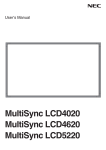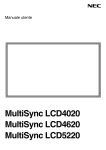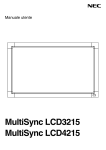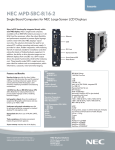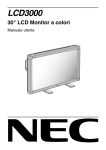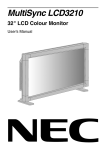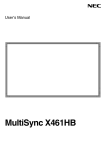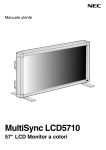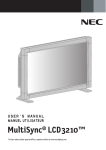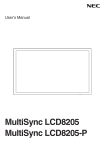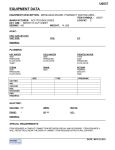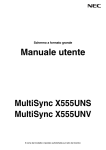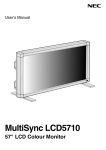Download - NEC Display Solutions Europe
Transcript
Manuale utente MultiSync LCD4020 MultiSync LCD4620 Indice Dichiarazione di conformità .......................................................................................................................... Italiano-1 Informazioni importanti ................................................................................................................................. Italiano-2 Avvertenza, Attenzione ................................................................................................................................ Italiano-2 Dichiarazione ............................................................................................................................................... Italiano-2 Precauzioni di sicurezza, manutenzione e raccomandazioni per l’uso ........................................................ Italiano-3 Contenuto .................................................................................................................................................... Italiano-4 Nome delle parti e delle funzioni .................................................................................................................. Italiano-5 Pannello di controllo ........................................................................................................................... Italiano-5 Pannello posteriore ............................................................................................................................ Italiano-6 Telecomando ...................................................................................................................................... Italiano-7 Campo operativo per il telecomando .................................................................................................. Italiano-8 Precauzioni d’uso per il telecomando ............................................................................................. Italiano-8 Installazione ................................................................................................................................................. Italiano-9 Installazione ................................................................................................................................................. Italiano-12 Connessioni ................................................................................................................................................. Italiano-14 Collegamento a un PC ....................................................................................................................... Italiano-14 Collegamento del monitor LCD al PC ............................................................................................ Italiano-14 Collegamento ad un computer Macintosh .......................................................................................... Italiano-15 Collegamento del monitor LCD a Macintosh .................................................................................. Italiano-15 Collegamento con apparecchiature ad interfaccia digitale ................................................................. Italiano-16 Collegamento del monitor LCD con un computer con uscita digitale ............................................. Italiano-16 Collegamento di un lettore DVD ......................................................................................................... Italiano-17 Collegamento del monitor LCD al lettore DVD ............................................................................... Italiano-17 Collegamento di un lettore DVD con uscita HDMI ............................................................................. Italiano-18 Collegamento del monitor LCD al lettore DVD ............................................................................... Italiano-18 Collegamento di un lettore DVD con uscita SCART .......................................................................... Italiano-18 Collegamento del monitor LCD al lettore DVD ............................................................................... Italiano-18 Collegamento ad un amplificatore stereo ........................................................................................... Italiano-19 Collegamento del monitor LCD all’amplificatore Stereo ................................................................. Italiano-19 Connessione a una TV ....................................................................................................................... Italiano-20 Operazioni di base ....................................................................................................................................... Italiano-21 Modalità di ACCENSIONE e SPEGNIMENTO ................................................................................... Italiano-21 Spia alimentazione ............................................................................................................................. Italiano-22 Utilizzo della Gestione di risparmio energia ....................................................................................... Italiano-22 Selezione di una fonte video .............................................................................................................. Italiano-22 Dimensione dell’immagine ................................................................................................................. Italiano-22 Modalità immagine ............................................................................................................................. Italiano-22 Informazioni OSD ............................................................................................................................... Italiano-22 Controlli OSD (On Screen-Display) ............................................................................................................. Italiano-23 IMMAGINE ......................................................................................................................................... Italiano-24 REGOLAZIONE ................................................................................................................................. Italiano-24 AUDIO ................................................................................................................................................ Italiano-25 PROGRAMMA ................................................................................................................................... Italiano-25 PICTURE IN PICTURE ...................................................................................................................... Italiano-26 OSD .................................................................................................................................................... Italiano-26 DISPLAY MULTIPLO .......................................................................................................................... Italiano-27 PROTEZIONE DISPLAY .................................................................................................................... Italiano-27 OPZIONE AVANZATA ........................................................................................................................ Italiano-27 SINTONIZZATORE TV ...................................................................................................................... Italiano-29 Controllo del monitor LCD attraverso il controllo remoto RS-232C ............................................................. Italiano-32 Caratteristiche .............................................................................................................................................. Italiano-34 Risoluzione dei problemi .............................................................................................................................. Italiano-35 Specifiche - LCD4020 .................................................................................................................................. Italiano-36 Specifiche - LCD4620 .................................................................................................................................. Italiano-37 Assegnazione spinotti .................................................................................................................................. Italiano-38 Riciclaggio dei prodotti e risparmio energetico ............................................................................................ Italiano-39 DICHIARAZIONE DI CONFORMITÀ Il presente dispositivo è conforme alla parte 15 delle regole FCC. Il funzionamento è subordinato alle seguenti due condizioni. (1) Il dispositivo non deve provocare interferenze nocive, e (2) deve accettare qualsiasi interferenza ricevuta, comprese interferenze che possano causare funzionamento non desiderato. Parte responsabile U.S.: Indirizzo: N. Tel.: NEC Display Solutions of America, Inc. 500 Park Boulevard, Suite 1100 Itasca, Illinois 60143 (630) 467-3000 Tipo di prodotto: Monitor Computer Classificazione apparecchiatura: Periferica classe B Modelli: MultiSync LCD4020 (L406T6)/MultiSync LCD4620 (L466T7) Si dichiara che l’apparecchiatura specificata in precedenza è conforme agli standard tecnici secondo le specifiche delle regole FCC. Microsoft e Windows sono marchi registrati di Microsoft Corporation. NEC è un marchio registrato di NEC Corporation. OmniColor è un marchio di fabbrica registrato di NEC Display Solutions Europe GmbH nei paesi dell’Unione Europea ed in Svizzera. Tutti gli altri marchi di fabbrica o marchi registrati sono proprietà dei loro rispettivi proprietari. Dichiarazione di conformità del Ministero Canadese delle Comunicazioni DOC: Questa apparecchiatura digitale di classe B soddisfa tutti i requisiti della normativa canadese per apparecchiature che provocano interferenze. Informazioni FCC 1. Utilizzare i cavi specifici forniti con il monitor a colori MultiSync LCD4020 (L406T6)/MultiSync LCD4620 (L466T7) al fine di non interferire con ricezioni radiotelevisive. (1) Utilizzare il cavo di alimentazione fornito in dotazione o simili per garantire conformità con FCC. (2) Utilizzare il cavo segnali video schermato in dotazione, mini D-SUB a 15 pin - mini D-SUB a 15 pin. 2. Questa apparecchiatura è stata provata e trovata conforme ai limiti per un dispositivo digitale di classe B, secondo la parte 15 delle regole FCC. Tali limiti sono finalizzati a fornire una ragionevole protezione da interferenze dannose in installazioni residenziali. Questa apparecchiatura genera, utilizza e può irradiare energia a radiofrequenza e, se non installata ed utilizzata secondo le istruzioni, può provocare interferenze nocive alle comunicazioni radio. Tuttavia, non si garantisce che, in una particolare installazione, non si verifichi interferenza. Se l’apparecchiatura dovesse provocare interferenze nocive alla ricezione radiotelevisiva, in seguito ad accensione e spegnimento della stessa, si suggerisce all’utente di tentare di correggere l’interferenza ricorrendo a uno o più dei seguenti provvedimenti: • Riorientare o riposizionare l’antenna ricevente. • Aumentare la separazione tra l’apparecchiatura e il ricevitore. • Collegare l’apparecchiatura ad una presa su un circuito diverso da quello a cui è collegato il ricevitore. • Per l’assistenza, consultare il proprio rivenditore locale o un tecnico radio/TV esperto. Se necessario, per ulteriori suggerimenti l’utente deve contattare il rivenditore o un tecnico radio/TV esperto. L’utente può trovare utile il seguente libretto, preparato dalla commissione federale per le comunicazioni: “Identificazione e risoluzione di problemi di interferenza Radio-TV.” Questo libretto è disponibile presso l’Ufficio Stampa Governativo U.S., Washington, D.C., 20402, codice n. 004-000-00345-4. Il prodotto acquistato potrebbe non disporre di questa funzione. Solo LCD4020-AV, LCD4020-ATV, LCD4620-AV, LCD4620-ATV HDMI, il logo HDMI e High-Definition Multimedia Interface sono marchi di fabbrica o marchi registrati di HDMI Licensing LLC. Italiano-1 Italiano C-UL: Porta la marcatura C-UL ed è conforme ai regolamenti di sicurezza canadesi secondo il CAN/CSA C22.2 N. 60950-1. Informazioni importanti AVVERTENZA PER EVITARE PERICOLO DI INCENDI O DI SCOSSE ELETTRICHE, NON ESPORRE L’UNITA’ A PIOGGIA O UMIDITA’. INOLTRE, NON USARE LA SPINA POLARIZZATA DELL’UNITA’ CON UNA PRESA DI CAVO DI PROLUNGA O ALTRE PRESE, A MENO CHE I POLI DELLA SPINA SI INSERISCANO COMPLETAMENTE. NON APRIRE LA CARROZZERIA POICHÉ ALL’INTERNO VI SONO COMPONENTI SOTTO ALTA TENSIONE. PER LA MANUTENZIONE RIVOLGERSI A PERSONALE DI MANUTENZIONE QUALIFICATO. ATTENZIONE ATTENZIONE: PER RIDURRE IL RISCHIO DI SCOSSE ELETTRICHE, ASSICURARSI CHE IL CAVO DI ALIMENTAZIONE SIA SCOLLEGATO DALLA PRESA DI ALIMENTAZIONE A MURO. PER TOGLIERE COMPLETAMENTE ALIMENTAZIONE ALL’UNITÀ, SCOLLEGARE IL CAVO DI ALIMENTAZIONE DALLA PRESA C.A. NON TOGLIERE IL COPERCHIO (O LA PARTE POSTERIORE). ALL’INTERNO NON VI SONO PARTI MANUTENIBILI DALL’UTENTE. PER LA MANUTENZIONE RIVOLGERSI A PERSONALE DI MANUTENZIONE QUALIFICATO. Questo simbolo avverte l’utente che tensioni non isolate all’interno dell’unità possono essere sufficientemente elevate da provocare scossa elettrica. Pertanto è pericoloso avere qualsiasi tipo di contatto con un componente interno all’unità. Questo simbolo avverte l’utente che sono state incluse importanti informazioni relative al funzionamento ed alla manutenzione dell’unità. Pertanto esse devono essere lette attentamente al fine di evitare l’insorgere di problemi. Dichiarazione Dichiarazione del Costruttore Con la presente si certifica che monitor a colori MultiSync LCD4020 (L406T6)/MultiSync LCD4620 (L466T7) è conforme a ed è contrassegnato con Direttiva del Consiglio Europeo 73/23/CEE: – EN 60950-1 Direttiva del Consiglio Europeo 89/336/CEE: – EN 55022 – EN 61000-3-2 – EN 61000-3-3 – EN 55024 NEC Display Solutions, Ltd. 4-13-23, Shibaura, Minato-Ku Tokyo 108-0023, Giappone Smaltimento del prodotto NEC usato Nell’Unione Europea La legislazione in vigore nell’UE e applicata dal singolo Stato Membro prevede che i prodotti elettrici ed elettronici dismessi che recano il simbolo illustrato a sinistra debbano essere smaltiti separatamente rispetto agli altri rifiuti domestici. Questo comprende i monitor e gli accessori elettrici, come i cavi segnali o di alimentazione. Per smaltire i monitor NEC, pertanto, occorre informarsi presso gli enti locali oppure chiedere al punto vendita dove è stato acquistato il prodotto; in alternativa, occorre attenersi a quanto contenuto nei contratti stipulati tra voi e NEC. Il contrassegno sui prodotti elettrici ed elettronici viene applicato unicamente ai paesi che fanno parte dell’Unione Europea. Fuori dall’Unione Europea Se si desidera smaltire dei prodotti elettrici ed elettronici fuori dall’Unione Europea, contattare gli enti locali competenti al fine di applicare il metodo corretto di smaltimento. Italiano-2 Precauzioni di sicurezza, manutenzione e raccomandazioni per l’uso PER UNA RESA OTTIMALE, ATTENERSI ALLE SEGUENTI ISTRUZIONI PER L’INSTALLAZIONE E L’UTILIZZO DEL MONITOR MULTIFUNZIONE: Scollegare immediatamente il monitor dalla presa a muro e fare riferimento a personale di manutenzione qualificato se si verificano le seguenti condizioni: NON APRIRE IL MONITOR. All’interno non ci sono parti manutenibili dall’utente e l’apertura o la rimozione di coperture può esporre a scosse pericolose o ad altri rischi. Per la manutenzione, fare riferimento a personale di manutenzione qualificato. • Il cavo di alimentazione o la presa sono danneggiati. • E’ stato versato del liquido o sono caduti oggetti nel monitor. • Il monitor è stato esposto a pioggia o acqua. • Il monitor è stato fatto cadere o la carrozzeria è danneggiata. • Non versare liquidi nella carrozzeria, né usare il monitor vicino all’acqua. • Il monitor non funziona regolarmente seguendo le istruzioni d’uso. • Non inserire oggetti di alcun tipo nelle fessure dell’armadio elettrico, poiché possono toccare punti attraversati da corrente causando scossa elettrica, incendio o guasto dell’apparecchiatura. Uso consigliato • Per ottenere prestazione ottimali, attendere 20 minuti per il riscaldamento. • Non appoggiare oggetti pesanti sul cavo di alimentazione. Il danneggiamento del cavo può provocare scosse o incendi. • Riposare periodicamente gli occhi, concentrandosi su un oggetto lontano almeno 1,5 metri. Chiudere sovente gli occhi. • Non posare il prodotto su un carrello, un supporto o un tavolo inclinato o instabile. Il monitor può cadere danneggiandosi seriamente. • Posizionare il monitor ad un angolo di 90° rispetto a finestre o altre sorgenti di luce per ridurre il riflesso della luce sullo schermo. • Se si utilizza il monitor MultiSync con alimentazione CA 220-240V in Europa, utilizzare il cavo di alimentazione fornito con il monitor. • Pulire la superficie del monitor LCD con un panno senza pelo e non abrasivo. Evitare l’uso di soluzioni detergenti o di detersivi per vetri. • In UK, utilizzare un cavo di alimentazione approvato BS con tappo stampato, dotato di un fusibile nero (13A) installato per l’uso insieme a questo monitor. Se il cavo di alimentazione non viene fornito con il monitor, contattare il fornitore. • Regolare i controlli di luminosità, contrasto e nitidezza del monitor per migliorare la leggibilità. • Non visualizzare immagini fisse sullo schermo per lungo tempo per evitare la loro persistenza (effetti post-immagine). Quando si utilizza il monitor MultiSync con alimentazione CA 220-240V in Australia, utilizzare il cavo di alimentazione fornito insieme al monitor. Se con questa apparecchiatura non viene fornito il cavo di alimentazione, contattare il proprio fornitore. • Fare regolarmente esami della vista. • • Per tutti gli altri casi, utilizzare un cavo di alimentazione adatto alla tensione alternata della presa di alimentazione, approvato e conforme allo standard di sicurezza del proprio Paese. Ergonomia Per ottenere i massimi vantaggi in fatto di ergonomia, si raccomanda di seguire le seguenti indicazioni: • Utilizzare i controlli di dimensione e posizione preimpostati con segnali standard. • Non posare alcun oggetto sul monitor e non usarlo all’aperto. • Utilizzare l’impostazione colore preimpostata. • L’interno del tubo fluorescente disposto all’interno del monitor LCD contiene mercurio. Attenersi alle leggi o regolamenti dell’amministrazione locale per smaltire adeguatamente questo tubo. • Utilizzare segnali non interallacciati. • Non utilizzare il colore primario blu su uno sfondo scuro, perché è difficile da vedere e può affaticare gli occhi a causa del contrasto insufficiente. • Non piegare, deformare o danneggiare in altro modo il cavo di alimentazione. Pulizia del pannello LCD • Se il vetro si è rotto, maneggiare con cura. • • Non coprire le prese d’aria del monitor. Quando lo schermo a cristalli liquidi viene macchiato con polvere oppure sporcizia passare delicatamente un panno morbido. • Non usare il monitor in ambienti con alta temperatura, umidità, polverosi o oleosi. • Non sfregare lo schermo LCD con un materiale duro. • Non esercitare pressione sulla superficie del LCD. • Se il monitor o il vetro sono rotti, evitare il contatto con i cristalli liquidi e maneggiare con cura. • Non utilizzare un pulitore OA per non provocare deterioramento oppure scolorire la superficie del LCD. • Lasciare spazio attorno al monitor per un’adeguata ventilazione per permettere la dissipazione del calore. Non ostruire le aperture di ventilazione o mettere il monitor vicino a radiatori o altre fonti di calore. Non mettere nulla sopra il monitor. Pulizia della scocca Il connettore del cavo di alimentazione è il mezzo principale per scollegare il sistema dalla rete di alimentazione. Il monitor deve essere posto vicino ad una presa di alimentazione facilmente accessibile. • • Maneggiare con cura durante il trasporto. Conservare l’imballo per il trasporto. • Non afferrare il display dalla cornice se lo si deve spostare o sollevare. • Pulire i fori della parte posteriore dell’armadio eliminando la sporcizia e la polvere almeno una volta l’anno per garantire l’affidabilità dell’apparecchio. • Se il ventilatore di raffreddamento viene utilizzato ininterrottamente, si raccomanda di spolverare fori almeno una volta al mese. • Scollegare l’alimentazione • Spolverare la scocca delicatamente con un panno morbido • Per pulire la scocca, inumidire il panno con un detergente neutro e acqua, strofinare la scocca e poi passare un panno asciutto. NOTA: La superficie della scocca è composta da molti tipi di plastica. NON pulire con diluente al benzene, detergente alcalino, detergente con alcol, detergente per vetri, cera, detergente per smalti, sapone in polvere o insetticidi. Le gomme o le sostanze viniliche non devono rimanere a contatto con la scocca per un periodo prolungato di tempo. Questi tipi di fluidi e materiali possono provocare il deterioramento, la screpolatura o la spelatura della vernice. Italiano-3 Italiano • Contenuto La confezione del nuovo monitor MultiSync LCD4020/MultiSync LCD4620* deve contenere le seguenti parti: • Monitor LCD • 3 morsetto • Cavo di alimentazione • 9 viti (M4 x 10) • Cavo di segnale video • CD-ROM • Manuale utente • Supporto x 2 • Telecomando e le batterie AA • Vite a testa zigrinata per il supporto x 2 • Copertura cavi Cavo di segnale video (Mini D-SUB a 15 pin Mini D-SUB a 15 pin) Cavo di alimentazione Copertura cavi 9 viti (M4 x 10) 3 morsetto Vite a testa zigrinata per il supporto x 2 Supporto x 2 VGA RGB/HV OPTION SIZE 1 4 7 DISPLAY A AUTO SET UP P TRANSPARENCY + CD-ROM Manuale Utente Telecomando e batterie AA (Il prodotto acquistato dispone di uno di questi telecomandi) * Installare i supporti durante il disimballaggio, se il monitor viene utilizzato con il supporto. * Conservare la confezione ed il materiale di imballaggio originali per trasportare o spedire il monitor. I seguenti componenti vengono forniti come opzione. • Unità altoparlanti esterni Italiano-4 Nome delle parti e delle funzioni Pannello di controllo 1 Pulsante di ACCENSIONE ( ) Accende e spegne il monitor. Consultare inoltre pagina 21. 2 Pulsante EXIT Attiva il menu OSD quando il menu OSD è disattivato. Agisce come pulsante EXIT per spostarsi al menu precedente con il menu OSD. 3 Pulsante PIÙ (+) Agisce come pulsante (+) per aumentare la regolazione con il menu OSD. Aumenta il livello di uscita audio quando il menu OSD è disattivato. 4 Pulsante MENO (-) Agisce come pulsante (-) per diminuire la regolazione con il menu OSD. Diminuisce il livello di uscita audio quando il menu OSD è disattivato. 5 Pulsante FRECCIA IN ALTO ( ) Attiva il menu OSD quando il menu OSD è disattivato. Agisce come pulsante per spostare l’area evidenziata in alto per selezionare la regolazione con il menu OSD. 6 Pulsante FRECCIA IN BASSO ( ) Attiva il menu OSD quando il menu OSD è disattivato. Agisce come pulsante per spostare l’area evidenziata in basso per selezionare la regolazione con il menu OSD. OFF 7 Pulsante INPUT Agisce come pulsante IMPOSTA nel menu OSD. Alterna la selezione degli interruttori [DVI], [VGA], [RGB/HV], [HDMI], [DVD/HD], [VIDEO], [S-VIDEO] e [TV]. [S-VIDEO] è abilitato selezionando la modalità “SEPARA” in OSD o dopo aver collegato il cavo “VIDEO S” con il segnale “VIDEO S” attivo e selezionato “MODALITÀ PRIORITÀ”. Consultare pagina 28. 8 Sensore del telecomando ed spia di alimentazione Riceve il segnale dal telecomando (se si usa il telecomando). Consultare inoltre pagina 8. Diventa verde quando il monitor LCD è attivo*. Diventa rosso quando il monitor LCD è in modalità SPEGNIMENTO (ECO standby). Diventa color ambra quando il monitor LCD è in modalità SPEGNIMENTO (standby). Lampeggia ed è color ambra quando il monitor è in modalità Risparmio energia. Lampeggia alternando i colori verde e ambra se l’alimentazione è in standby con la funzione “SETTAGGI PROGRM” abilitata. Nel caso in cui venga rilevato un errore di componente nel monitor, la spia lampeggia ed è rossa. * Se è selezionato “OFF” in “SPIA ACCENSIONE” (vedere pagina 27), il LED non si illuminerà quando il monitor LCD è in modalità attiva. 9 Interruttore principale di alimentazione Interruttore on/off per attivare/disattivare l’alimentazione. Modalità blocco chiave di controllo Questo comando blocca completamente l’accesso a tutte le funzioni chiave di comando. Per attivare la funzione blocco chiave di comando, premere contemporaneamente i tasti e tenerli premuti per più di tre secondi. Per riattivare la modalità utente, premere entrambi i tasti e e tenerli premuti per più di 3 secondi. Italiano-5 Italiano ON Pannello posteriore In 1 Connettore AC IN Collega il cavo di alimentazione fornito. Out 9 AUDIO OUT* Per l’uscita del segnale audio dalla presa AUDIO IN 1, 2, 3, HDMI e TV a un dispositivo esterno (ricevitore stereo, amplificatore, ecc.). 2 DVI IN (DVI-D) Per immettere segnali RGB digitali dal computer o da un dispositivo HDTV se si dispone di un’uscita output digitale RGB. * Questo connettore non supporta l’input analogico. 3 VGA IN (mini D-sub a 15 pin) Per immettere segnali RGB analogici da un personal computer o da altra apparecchiatura RGB. 4 RGB/HV IN [R, G, B, H, V] (BNC) Per immettere segnali RGB analogici o segnali provenienti da un’altra apparecchiatura RGB. Tramite questo si collegano anche apparecchiature come un lettore DVD, un dispositivo HDTV e un decoder video. Un segnale di sincronizzazione sul verde può essere collegato al connettore G (verde). 5 RGB/HV OUT (BNC) Per l’uscita del segnale dal connettore RGB/HV IN a un ingresso su un dispositivo separato. 10 Connettore di INGRESSO/USCITA VIDEO* Connettore VIDEO IN (BNC e RCA): Per immettere un segnale video composito. I connettori BNC e RCA non sono disponibili contemporaneamente. (Utilizzare solo un ingresso). Connettore VIDEO OUT (BNC): Per l’uscita del segnale video composito dal connettore VIDEO IN. Connettore S-VIDEO IN (Mini DIN a 4 pin): Per immettere il segnale S-video (segnale Y/C separato). Consultare pagina 28, IMPOSTAZIONE MODALITÀ VIDEO S. 11 CONTROLLO ESTERNO (Connettore a 9 pin d-sub) Connettore IN: Collega l’ingresso RS-232C a un’apparecchiatura esterna, ad esempio un PC, per controllare le funzioni RS-232C. Connettore out: Collega l’uscita RS-232C. Per il collegamento a più monitor MultiSync tramite daisy chain RS-232C. 12 TERMINALE DEGLI ALTOPARLANTI ESTERNI* Per l’uscita del segnale audio dalla presa AUDIO 1, 2, 3, HDMI e TV. Nota: Questo terminale di altoparlante è solo per altoparlanti da 15W + 15W (8 ohm). 6 Connettore HDMI* Per l’uscita dei segnali HDMI digitali. 13 Slot per scheda opzionale Slot per accessori della scheda. Contattare il proprio fornitore per ulteriori informazioni. 7 Connettore DVD/HD (RCA)* Apparecchiatura di collegamento come lettori DVD, dispositivi HDTV o decoder video. 8 AUDIO IN 1, 2, 3* Per immettere il segnale audio da apparecchiature esterne come un computer, un videoregistratore o un lettore DVD. 14 Ingresso antenna* Collegamento all’antenna o al segnale TV. 15 Blocco Kensington Per la sicurezza e la prevenzione dai furti. *: Il prodotto acquistato potrebbe non disporre di questa funzione. Italiano-6 Telecomando 6 Pulsante AUDIO INPUT (INGRESSO AUDIO)* Selezione tra le sorgenti audio di ingresso [IN1], [IN2], [IN3], [HDMI], [TV]. 7 TASTIERINO Premere per impostare e modificare le password, cambiare canale e impostare l’ID remoto. 8 Pulsante ENT Imposta i canali. 9 Pulsante DISPLAY Attiva e disattiva le informazioni OSD. Consultare pagina 22. 10 Pulsante MENU Attiva e disattiva la modalità menu. 11 Pulsante AUTO SETUP (SETUP AUTOMATICO) Consente di accedere al menu di configurazione automatica. Consultare pagina 24. 12 Pulsante EXIT (ESCI) Riporta al menu precedente con il menu OSD. 13 Pulsante SU/GIÙ Agisce come pulsante per spostare l’area evidenziata in alto o in basso per selezionare la regolazione con il menu OSD. La piccola schermata che regola la modalità “PIP” si sposta in alto o in basso. 14 Pulsante MENO/PIÙ (+/-) Aumenta o diminuisce la regolazione con il menu OSD. La piccola schermata che regola la modalità “PIP” si sposta verso sinistra o destra. (Il prodotto acquistato dispone di uno di questi telecomandi) 1 Pulsante POWER Attiva e disattiva l’accensione. 15 Pulsante SET (IMPOSTA) 2 Pulsante INPUT* 16 Pulsante VOLUME SU/GIÙ Aumenta o diminuisce il livello di uscita dell’audio. 17 Pulsante CH +/-* Si sposta in alto o in basso di un canale. 3 Pulsante PICTURE MODE 18 Pulsante CH RTN* Sceglie tra le varie modalità per le immagini, [HIGHBRIGHT], [STANDARD], [sRGB], [CINEMA]. Consultare pagina 22. Torna al canale precedente. HIGHBRIGHT: per immagini in movimento come DVD STANDARD: per immagini sRGB: per immagini a base di testo CINEMA: per film. 19 Pulsante MUTE (MUTO)* Attiva e disattiva la funzione di silenziamento. 20 Pulsante STILL (FERMO) Pulsante ON/OFF: Attiva e disattiva il fermo immagine. Pulsante STILL CAPTURE (CATTURA FERMO): Consente di acquisire l’immagine fermata. 4 Pulsante SIZE Seleziona la dimensione dell’immagine, [FULL], [NORMAL], [WIDE] e [ZOOM]. Consultare pagina 22. 5 Pulsante SOUND (SUONO)* *: Il prodotto acquistato potrebbe non disporre di questa funzione. Suono circostante artificiale. Italiano-7 Italiano Consente di effettuare la selezione. Seleziona il segnale di ingresso tra [DVI], [VGA], [RGB/HV], [HDMI], [DVD/HD], [VIDEO], [TV] e [S-VIDEO]. [S-VIDEO] è abilitato selezionando la modalità “SEPARA” in OSD o dopo aver collegato il cavo “VIDEO S” con il segnale “VIDEO S” attivo e selezionato “MODALITÀ PRIORITÀ”. Consultare pagina 28. Campo operativo per il telecomando 21 Pulsante PIP (immagine nell’immagine) Pulsante ON/OFF: Consente di commutare tra PIP, POP, Affiancato (aspetto) e Affiancato (intero). Consultare pagina 26. Pulsante INPUT: Seleziona il segnale d’ingresso “immagine nell’immagine”. Pulsante CHANGE (CAMBIA): Sostituisce all’immagine principale quella secondaria. Immagine principale DVI - DVI VGA RGB/HV HDMI DVD/HD VIDEO TV Immagine secondaria VGA RGB/HV HDMI DVD/HD VIDEO - Puntare la parte superiore del telecomando verso il sensore remoto del monitor LCD quando si utilizzano i pulsanti. Utilizzare il telecomando ad una distanza di circa 7 m. dalla parte anteriore del sensore telecomando del monitor LCD e con un angolo in orizzontale e verticale entro 30° ad una distanza massima di circa 3,5 m. TV - 22 Pulsante REMOTE ID (ID REMOTO) Attiva la funzione ID REMOTO. 23 Pulsante MTS* Audio televisivo a più canali. 24 Pulsante SLEEP* Consente di impostare il timer di spegnimento. 25 Pulsante GUIDE (GUIDA)* Si utilizza in modalità televideo. Consultare pagina 20. 26 Pulsante * Comandi del televideo. Consultare pagina 20. 27 Pulsante TRANSPARENCY (TRASPARENZA)* Determina il livello di trasparenza OSD. 28 Pulsante INPUT* Attenzione: Il telecomando può non funzionare se la luce del sole o una forte illuminazione colpiscono direttamente il sensore telecomando del monitor LCD oppure se vi è un oggetto sul percorso. GUIDE POWER RGB1 RGB2 RGB3 HDMI DVD/HD VIDEO TV OPTION PICTURE MODE SIZE SOUND AUDIO INPUT 1 2 3 4 5 6 7 8 9 0 ENT DISPLAY A MENU + SET AUTO O SET UP P EXIT VOL + CH CH RTN + MUTE STILL ON/OFF CAPTURE PIP ON/OFF INPUT REMOTE ID SET RESET CHANGE MTS SLEEP REMOTE CONTROLLER RU-M111 Precauzioni d’uso per il telecomando Consente di scorrere l’elenco degli input disponibili. *: Il prodotto acquistato potrebbe non disporre di questa funzione. • Non sottoporlo a urti violenti. • Impedire che il telecomando venga bagnato da acqua o altri liquidi. Se il telecomando viene bagnato, asciugarlo immediatamente. • Evitare l’esposizione a calore e vapore. • Non aprire mai il telecomando, tranne che per inserire le batterie. Italiano-8 Installazione Questo dispositivo non può essere utilizzato o installato senza il supporto per il piano di appoggio o altri accessori di montaggio. Per una corretta installazione, si raccomanda di rivolgersi al personale di assistenza autorizzato da NEC. Non seguire le procedure di montaggio standard NEC può provocare danni all’apparecchiatura o lesioni all’utente o all’installatore. La garanzia del prodotto non copre i danni provocati da un’installazione non corretta. La non osservanza di queste raccomandazioni può causare l’annullamento della garanzia. Per ulteriori informazioni di montaggio, vedere pagina 9. Per informazioni sul Supporto, vedere pagina 10~11. Montaggio NON bloccare le aperture di ventilazione con accessori di montaggio o di altro tipo. LED Posizione di montaggio • • • • Per il personale qualificato NEC: Per garantire un’installazione sicura, utilizzare due o più staffe per montare l’unità. Montare l’unità su almeno due punti nella posizione di installazione. • • Per il montaggio a parete o a soffitto, osservare le seguenti istruzioni • • • • Se si utilizzano accessori di montaggio diversi da quelli approvati da NEC, tali accessori devono essere conformi al metodo di montaggio compatibile VESA (FDMIv1). NEC consiglia vivamente di Unità Staffa di utilizzare viti di formato M6 montaggio (10 mm + spessore della staffa in lunghezza). Se si utilizzano viti di lunghezza Vite superiore a 10 mm, 10 mm Spessore verificare la profondità del della staffa foro (forza di fissaggio consigliata: 470 - 635N•cm) La lunghezza della vite deve NEC consiglia di montare essere uguale alla profondità interfacce conformi allo del foro (10 mm) + lo spessore standard UL1678 in Nord della staffa di montaggio. America. Prima di eseguire il montaggio, ispezionare la posizione di installazione per assicurarsi che sia sufficientemente robusta da sostenere il peso dell’unità, in modo tale che l’unità sia al riparo da danni. Per informazioni dettagliate, fare riferimento alle istruzioni fornite con le attrezzature di montaggio. • Montaggio a soffitto • • • Quando si utilizza il display in posizione verticale, il monitor deve essere ruotato in senso orario, in modo tale che il lato sinistro si sposti verso l’alto e la spia LCD si trovi nella parte inferiore. Ciò consente una corretta ventilazione e prolunga la durata del monitor. Una ventilazione non corretta può ridurre la vita utile del monitor. Assicurarsi che il soffitto sia sufficientemente solido da sostenere il peso dell’unità e della struttura di montaggio nel tempo, anche in caso di scosse sismiche, vibrazioni impreviste e altre forze esterne. Assicurarsi che l’unità sia montata su una struttura solida all’interno del soffitto, ad esempio una trave portante. Fissare il monitor utilizzando bulloni, rondelle di bloccaggio, rondella e dado. NON montare in aree prive di strutture interne di supporto. NON utilizzare viti per legno o viti di ancoraggio per il montaggio. NON montare l’unità sulle finiture o su installazioni sospese. Manutenzione • Orientamento • Il soffitto e la parete devono essere sufficientemente robusti da sostenere il monitor e gli accessori di montaggio. NON installare l’unità in posizioni dove vi sia il rischio di urto contro porte o cancelli. NON eseguire l’installazione in aree dove l’unità può essere esposta a forti vibrazioni e polvere. NON installare l’unità in prossimità del punto di ingresso dell’alimentazione di rete nell’edificio. Non eseguire l’installazione in aree dove le persone possono rimanere facilmente agganciate o impigliate all’unità o alla struttura di montaggio. In caso di montaggio in un’area incassata, ad esempio all’interno di una parete, lasciare almeno 10 cm di spazio tra il monitor e la parete per consentire una ventilazione appropriata. Consentire un’adeguata ventilazione o il condizionamento dell’aria intorno al monitor in modo tale da dissipare il calore dall’unità e dalla struttura di montaggio. • Italiano-9 Verificare periodicamente la presenza di viti allentate, spazi vuoti anomali, deformazioni o altri problemi che possono verificarsi nella struttura di montaggio. Nel caso in cui si rilevi un problema, rivolgersi al personale qualificato per l’assistenza. Controllare regolarmente se nella posizione di montaggio sono presenti segni di danni o usura che possono verificarsi nel tempo. Italiano NON montare il monitor da soli. Rivolgersi al rivenditore. Per una corretta installazione, si raccomanda di rivolgersi a un tecnico qualificato e appositamente addestrato. Ispezionare la posizione nella quale l’unità andrà montata. Il montaggio a parete o a soffitto è responsabilità del cliente. Non tutte le pareti e i soffitti sono in grado di sostenere il peso dell’unità. La garanzia non copre i danni provocati da un’installazione non corretta, dalla ricostruzione del prodotto o da calamità naturali. Non seguire queste raccomandazioni può causare l’annullamento della garanzia. 2. Installazione e rimozione del supporto Collegamento degli accessori di montaggio ATTENZIONE: L’installazione e la rimozione del supporto devono essere effettuate da due o più persone. Il display è ideato per l’uso con il sistema di montaggio VESA. 1. Per collegare gli accessori di montaggio Gli accessori di montaggio possono essere collegati quando il monitor si trova sul supporto per il piano di appoggio in posizione sollevata (figura 1). Prestare attenzione a non ribaltare il monitor quando si collegano gli accessori. Una volta collegati gli accessori, è possibile rimuovere il supporto. Installazione del supporto 1. Spegnere il monitor. 2. Collocare il supporto sul monitor con le estremità lunghe dei piedi di fronte al monitor. 3. Dopo avere inserito il supporto nel blocco guide, fissare le viti a testa zigrinata su entrambi i lati del monitor. Rimozione del supporto 1. Allargare il foglio protettivo su una superficie piana, come ad esempio un tavolo. Interfaccia di montaggio VESA 2. Porre il monitor sul foglio protettivo. 3. Rimuovere le viti a testa zigrinata con un cacciavite o con le dita e collocarle in un posto sicuro per un eventuale riutilizzo. Viti a testa zigrinata Supporto per il piano di appoggio Figura 1 Gli accessori di montaggio possono essere collegati con il monitor a faccia in giù. Per evitare danni allo schermo, posizionare il foglio protettivo sul tavolo sotto il monitor LCD (figura 2). Il foglio protettivo è quello che avvolge il monitor LCD nella confezione originale. Accertarsi che sul tavolo non vi sia nulla che possa danneggiare il monitor. Se si utilizzano accessori di montaggio diversi da quelli approvati e conformi alle specifiche NEC, tali accessori devono essere conformi al metodo di montaggio compatibile VESA. NEC consiglia vivamente di utilizzare viti di formato M6 e lunghezza 10 mm. Se si utilizzano viti di lunghezza superiore a 10 mm, verificare la profondità del foro (forza di fissaggio consigliata: 470-635N•cm). Supporto NOTA: Collocare il supporto sul monitor in modo che le estremità lunghe dei piedi siano di fronte al monitor. ATTENZIONE: Maneggiare con cura durante il montaggio del supporto del monitor LCD e fare attenzione a non pizzicarsi le dita. NEC consiglia di utilizzare un’interfaccia di montaggio conforme allo standard UL1678 in Nord America. Foglio protettivo 3. Requisiti di ventilazione In caso di montaggio in uno spazio chiuso o un’area incassata, per consentire la dispersione del calore, lasciare uno spazio attorno al monitor e tra il monitor e gli oggetti circostanti, come indicato nella figura 3. Tavolo Supporto per il piano di appoggio Figura 2 Figura 3 Italiano-10 4. Prevenzione del ribaltamento Se si utilizza il monitor con il supporto per il piano di appoggio, fissare il monitor LCD a una parete utilizzando una corda o catena in grado di sostenere il peso (circa LCD4020: 31,1 kg/LCD4620: 37,9 kg), per evitare che il monitor possa cadere. Fissare la corda al monitor utilizzando il morsetto e la vite in dotazione. Fori viti LCD4020: 250 mm/LCD4620: 210 mm Corda o catena Morsetto Vite Prima di fissare il monitor LCD alla parete, accertarsi che la parete sia in grado di sostenere il peso del monitor. Italiano Accertarsi di rimuovere la corda o catena dalla parete prima di spostare il monitor LCD. Italiano-11 Installazione 1. Determinare la posizione di installazione NEC consiglia di utilizzare le batterie nel modo seguente: ATTENZIONE: L’installazione del display LCD deve essere eseguita da un tecnico qualificato. Contattare il rivenditore per ulteriori informazioni. • Posizionare le batterie “AA” in modo che i segni (+) e (-) di ogni batteria corrispondano ai segni (+) e (-) del comparto batterie. • Non utilizzare batterie di marche diverse. • Non utilizzare insieme batterie nuove e vecchie. Ciò può causare una riduzione della durata delle batterie o una perdita di liquido. • Rimuovere immediatamente le batterie scariche per impedire che l’acido fuoriesca nel comparto batterie. • Non toccare l’acido fuoriuscito da una batteria poiché può lesionare la pelle. ATTENZIONE: LO SPOSTAMENTO O L’INSTALLAZIONE DEL MONITOR LCD DEVE ESSERE ESEGUITO DA UNA O PIÙ PERSONE. Non seguire questa precauzione può provocare delle lesioni se il monitor LCD cade. ATTENZIONE: Non montare o utilizzare il monitor capovolto, a faccia in su o a faccia in giù. ATTENZIONE: Questo monitor LCD ha un sensore di temperatura e un ventilatore di raffreddamento. Se il monitor LCD si surriscalda, il ventilatore di raffreddamento viene automaticamente disattivato. Se il monitor LCD si surriscalda mentre il ventilatore di raffreddamento è in funzione, appare il menu “Attenzione”. Se appare il menu “Attenzione”, smettere di utilizzare l’unità e farla raffreddare. L’uso del ventilatore di raffreddamento riduce le probabilità che si verifichino guasti nel circuito e consente di ridurre il deterioramento della qualità e la “persistenza” dell’immagine. Se il monitor LCD viene utilizzato in un’area chiusa o se il pannello LCD viene coperto con uno schermo protettivo, controllare la temperatura interna del monitor mediante il comando “STATO CALORE” nell’OSD (consultare pagina 27). Se la temperatura è superiore alla normale temperatura di funzionamento, accendere il ventilatore di raffreddamento dal menu CONTROLLO VENTILATORE nell’OSD (consultare pagina 27). NOTA: Se non si intende utilizzare il telecomando per lunghi periodi, rimuovere le batterie. 3. Collegare le apparecchiature esterne (consultare pagine 14-20) • Per proteggere le apparecchiature esterne, disattivare l’alimentazione principale prima di effettuare qualsiasi connessione. • Fare riferimento al manuale dell’utente relativo all’apparecchiatura in uso per ulteriori informazioni. 4. Collegare il cavo di alimentazione fornito • L’apparecchiatura deve essere installata in prossimità di una presa di alimentazione facilmente accessibile. • Collegare il cavo di alimentazione al monitor LCD utilizzando la vite e il morsetto. • Inserire completamente le spine nella presa del cavo di alimentazione. Una connessione allentata può causare il deterioramento della qualità dell’immagine. NOTA: Consultare la sezione “Precauzioni di sicurezza e manutenzione” di questo manuale per la selezione corretta del cavo di alimentazione CA. Vite Morsetto IMPORTANTE: Porre il foglio protettivo in cui era avvolto il monitor LCD nella confezione sotto il monitor LCD, in modo che il pannello non venga graffiato. 2. Installare le batterie nel telecomando Il telecomando è alimentato da due batterie AA 1,5V. Per installare o sostituire le batterie: Foro vite per morsetto A. Premere e far scorrere il coperchio per aprirlo. B. Allineare le batterie in base alle indicazioni (+) e (–) all’interno del telecomando. C. Riposizionare il coperchio. ATTENZIONE: L’uso non corretto delle batterie può dar luogo a perdite o scoppi. Italiano-12 5. Collegare la copertura cavi 11. Regolazioni raccomandate • Rimuovere le sei viti (figura 4). • Utilizzare 6 delle viti M4 X 10 (incluse) per fissare la copertura cavi (figura 5). Per ridurre il rischio di “persistenza dell’immagine”, regolare i seguenti elementi in base all’applicazione utilizzata: “SALVA SCHERMO”, “COLORE BORDO” (consultare pagina 27) “DATA & ORA”, “SETTAGGI PROGRM” (consultare pagina 25). Si consiglia di attivare anche l’impostazione “CONTROLLO VENTILATORE” (consultare pagina 27). Figura 4 Italiano Figura 5 6. Accendere tutte le apparecchiature esterne collegate Se si è collegati a un computer, prima accendere il computer. 7. Azionare l’apparecchiatura esterna collegata Visualizzare il segnale proveniente dalla sorgente di input desiderata. 8. Regolare il suono Se necessario regolare il volume. 9. Regolare lo schermo (consultare pagine 24 e 25) Regolare la posizione dello schermo, se necessario. 10. Regolare l’immagine (consultare pagina 24) Effettuare regolazioni come la luminosità o il contrasto, se necessario. Italiano-13 Connessioni Prima di effettuare le connessioni: * Per prima cosa spegnere tutte le apparecchiature collegate ed effettuare i collegamenti. * Vedere il manuale utente fornito con ogni singolo componente dell’apparecchiatura. Collegamento a un PC Se si collega il computer al monitor LCD è possibile visualizzare le immagini delle schermate del computer. Alcune schede video e clock pixel oltre 165MHz potrebbero non visualizzare l'immagine correttamente. Il monitor LCD consente una corretta visualizzazione delle immagini tramite la regolazione automatica del segnale di temporizzazione configurato in fabbrica. <Temporizzazione del segnale configurata in fabbrica> Risoluzione 640 x 480 800 x 600 1024 x 768 1280 x 768 1360 x 768 1280 x 1024 1600 x 1200 Frequenza di scansione Orizzontale Verticale 31,5kHz 60Hz 37,9kHz 60Hz 48,4kHz 60Hz 48kHz 60Hz 48kHz 60Hz 64kHz 60Hz 75kHz 60Hz Note Risoluzione raccomandata Immagine compressa Immagine compressa Collegamento del monitor LCD al PC • Per collegare il connettore VGA IN (mini D-sub a 15 pin) del monitor LCD, utilizzare il cavo di segnale RGB PC - video (mini D-sub a 15 pin con mini D-sub a 15 pin). • Per collegare il connettore RGB/HV (BNC) del monitor LCD, utilizzare un cavo di segnale disponibile separatamente (mini D-sub a 15 pin con BNC x 5). Selezionare RGB/HV dal pulsante INPUT. • Nel collegare uno o più monitor LCD, utilizzare il connettore RGB OUT (BNC) (solo BNC INPUT). • Le porte AUDIO IN 1, 2 e 3 possono essere utilizzate per l’ingresso audio. Per la connessione, selezionare [IN1], [IN2] o [IN3] dal pulsante INGRESSO AUDIO. Monitor LCD A RGB/HV IN BNC x 5 Monitor LCD (secondo monitor) BNC x 5 Mini D-sub a 15 pin BNC x 5 All’uscita audio All’uscita RGB analogica Mini D-sub a 15 pin Compatibile con PC o IBM Italiano-14 Collegamento ad un computer Macintosh Se si collega il computer Macintosh al monitor LCD è possibile visualizzare le immagini delle schermate del computer. Alcune schede o driver video potrebbero non visualizzare le immagini correttamente. Collegamento del monitor LCD a Macintosh • Per collegare il connettore VGA IN (mini D-sub a 15 pin) del monitor LCD, utilizzare il cavo di segnale RGB PC - video (mini D-sub a 15 pin con mini D-sub a 15 pin). • Per collegare il connettore RGB/HV IN (BNC) al monitor LCD, utilizzare il cavo di segnale disponibile separatamente (mini D-sub a 15 pin con BNC x 5) (solo BNC INPUT). • Se si utilizza con un PowerBook Macintosh, impostare “Mirroring” su off. Fare riferimento al Manuale Utente Macintosh per maggiori informazioni sui requisiti di uscita del video del computer e su qualsiasi identificazione speciale o configurazione che l’immagine del monitor e il monitor possano richiedere. Le porte AUDIO IN 1, 2 e 3 possono essere utilizzate per l’ingresso audio. Per la connessione, selezionare [IN1], [IN2] o [IN3] dal pulsante INGRESSO AUDIO. Monitor LCD A RGB/HV IN BNC x 5 Monitor LCD (secondo monitor) BNC x 5 Italiano BNC x 5 Mini D-sub a 15 pin • All’uscita audio All’uscita RGB analogica Mini D-sub a 15 pin Macintosh Italiano-15 Collegamento con apparecchiature ad interfaccia digitale È possibile effettuare collegamenti con apparecchiature equipaggiate con interfaccia digitale conforme con lo standard DVI (Digital Visual Interface). Collegamento del monitor LCD con un computer con uscita digitale • Il connettore DVI IN accetta anche un cavo DVI-D. • Inviare segnali TMDS conformi agli standard DVI. • Per garantire la qualità dell’immagine, utilizzare un cavo conforme agli standard DVI. • Le porte AUDIO IN 1, 2 e 3 possono essere utilizzate per l’ingresso audio. Per la connessione, selezionare [IN1], [IN2] o [IN3] dal pulsante INGRESSO AUDIO. • Selezione della modalità, consultare “MODALITÀ DVI”, pagina 28. Monitor LCD All’uscita DVI Connettore DVI-D All’uscita audio Connettore DVI-D Italiano-16 Apparecchiatura con interfaccia digitale come un PC con uscita RGB (TMDS) Collegamento di un lettore DVD* Se si collega il lettore DVD con il monitor LCD è possibile visualizzare i video DVD. Consultare il Manuale utente del lettore DVD per ulteriori informazioni. Collegamento del monitor LCD al lettore DVD • Per collegare il connettore DVD/HD IN (RCA) al monitor LCD, utilizzare un cavo connettore RCA disponibile separatamente. Alcuni lettori DVD possono avere connettori diversi, come ad esempio connettori DVI-D. Quando si collega un connettore DVI-D, selezionare la modalità [DVI/HD] dal menu “MODALITÀ DVI”. Selezione della modalità, consultare “MODALITÀ DVI”, pagina 28. Monitor LCD RCA All’uscita destra dell’audio All’uscita sinistra dell’audio Le porte AUDIO IN 1, 2 e 3 (entrambe RCA) possono essere utilizzate per l’ingresso audio. Per la connessione, selezionare [IN1], [IN2] o [IN3] dal pulsante INGRESSO AUDIO. All’uscita video del componente DVD Connettore DVI-D RCA All’uscita DVI Italiano *: Il prodotto acquistato potrebbe non disporre di questa funzione. Italiano-17 Collegamento di un lettore DVD con uscita HDMI* Se si collega il lettore DVD al monitor LCD è possibile visualizzare i video DVD. Consultare il manuale dell’utente del lettore DVD per ulteriori informazioni. Selezionare [DVI] dal pulsante INGRESSO AUDIO. Collegamento del monitor LCD al lettore DVD • Utilizzare il cavo HDMI con il logo HDMI. • La visualizzazione del segnale potrebbe richiedere alcuni secondi. • Non è supportato il segnale PC-DVI. Monitor LCD A uscita HDMI Connettore HDMI *: Il prodotto acquistato potrebbe non disporre di questa funzione. Collegamento di un lettore DVD con uscita SCART* Se si collega il lettore DVD al monitor LCD è possibile visualizzare i video SCART. Collegamento del monitor LCD al lettore DVD • Per collegare il connettore DVD/HD IN (RCA) al monitor LCD e collegare il connettore video (sincr.) e Video In (RCA), utilizzare un cavo connettore RCA separato. Alcuni lettori DVD potrebbero disporre di connettori diversi come ad esempio un connettore DVI-D. Selezionare [ON] dal menu “MODALITÀ SCART” se si utilizza un connettore SCART. Per la selezione della modalità, vedere “SCART” a pagina 28. Le porte AUDIO IN 1, 2 e 3 (entrambe RCA) possono essere utilizzate per l’ingresso audio. Per la connessione, selezionare [IN1], [IN2] o [IN3] dal pulsante INGRESSO AUDIO. SCART All’uscita destra dell’audio All’uscita sinistra dell’audio Monitor LCD RCA All’uscita video del componente DVD *: Il prodotto acquistato potrebbe non disporre di questa funzione. Italiano-18 Collegamento ad un amplificatore stereo* È possibile collegare un amplificatore stereo al monitor LCD. Consultare il Manuale utente dell’amplificatore per ulteriori informazioni. Collegamento del monitor LCD all’amplificatore Stereo • Accendere il monitor LCD e l’amplificatore solo dopo aver effettuato tutte le connessioni. • Utilizzare un cavo Mini-RCA per collegare il connettore AUDIO OUT (mini jack stereo) sul monitor LCD e l’input audio sull’amplificatore. • Non invertire i jack audio destro e sinistro. • La porta AUDIO IN è utilizzata per l’ingresso audio. • La presa AUDIO OUT emette un suono dall’ingresso audio selezionato. Monitor LCD All’uscita destra dell’audio All’uscita sinistra dell’audio VCR o lettore dischi laser RCA Amplificatore All’ingresso destro dell’audio Italiano All’ingresso sinistro dell’audio Altoparlante esterno *: Il prodotto acquistato potrebbe non disporre di questa funzione. Italiano-19 Altoparlante esterno Connessione a una TV* Precauzioni per la connessione dell’antenna • Utilizzare un cavo coassiale privo di interferenza. Evitare di utilizzare un cavo parallelo piatto poiché possono verificarsi delle interferenze che causano una ricezione instabile e la presenza di disturbi sullo schermo. • Evitare di utilizzare un’antenna interna poiché le interferenze possono limitare la ricezione. • Il sistema di distribuzione dei cavi deve essere messo a terra in base alla direttiva ANSI/NFPA 70, il National Electrical Code (NEC), in particolare la Sezione 820.93, Grounding of Outer Conductive Shield of a Coaxial Cable (Messa a terra di uno schermo conduttore esterno di un cavo coassiale). • Tenere il cavo di alimentazione il più lontano possibile dal cavo dell’antenna. • Regolazione automatica, consultare pagina 29. Antenna VHF (300-Ohm) / antenna UHF • Se si utilizza una piattina da 300 ohm proveniente da un’antenna esterna, collegare i conduttori dell’antenna VHF o UHF alle viti dell’adattatore VHF o UHF. Collegare l’adattatore da 300 ohm a 75 ohm all’antenna sul monitor LCD. • Se si utilizza una combinazione di antenne VHF e UHF: collegare un miscelatore di segnali opzionale per cavo di antenna al terminale dell’antenna sul monitor LCD e collegare i cavi al miscelatore. Rivolgersi al proprio rivenditore di componenti elettronici per i miscelatori di segnali disponibili. Ricollegare l’unità all’alimentazione e accendere • Se si utilizzano il telecomando o i controlli utente, selezionare “SINTONIZZATORE TV”. Selezionare il menu appropriato in base al tipo di sorgente (cavo o antenna) in uso. • Consultare pagina 29 per ulteriori informazioni sul “SINTONIZZATORE TV” e sull’utilizzo della funzione “RICERCA CANALI” per programmare i canali disponibili. ATTENZIONE: Lo schermo del cavo coassiale deve essere collegato a terra nell’installazione in edificio. SELEZIONE TELEVIDEO Premere il pulsante per selezionare tra immagine TV (VIDEO), TELEVIDEO e MISTA. IMMAGINE TV TELEVIDEO MISTA [TV & TELEVIDEO] SELEZIONE PAGINA Utilizzare i pulsanti del tastierino da 0 a 9 per selezionare la pagina richiesta (numero di 3 cifre). PAGINA SU/GIÙ Premere i pulsanti CAN +/- per aumentare o diminuire il numero di pagina selezionato. MANTIENI Alcune informazioni del televideo sono contenute in più pagine. Le pagine cambiano automaticamente trascorso un determinato tempo per la lettura. Premere il pulsante FERMO ON/OFF per interrompere il cambiamento di pagina (viene visualizzato il simbolo nell’intestazione della pagina). Premere di nuovo il pulsante FERMO ON/OFF per consentire il cambiamento di pagina (il simbolo scompare). RIVELA Alcune pagine del televideo contengono domande di quiz o giochi con risposte nascoste. Premere il pulsante CATTURA FERMO per visualizzare le risposte. Premere di nuovo il pulsante CATTURA FERMO per nascondere le risposte. ANNULLA 1. È possibile ottenere dalle trasmissioni di televideo notizie flash periodicamente aggiornate. Selezionare la pagina delle notizie flash in modalità TELEVIDEO, quindi premere il pulsante PIP ON/OFF. Ora è possibile vedere il programma TV e ogni volta che la pagina delle notizie flash viene aggiornata, verrà anche visualizzata automaticamente nell’immagine TV. Premere il pulsante PIP ON/OFF per disattivare la visualizzazione delle notizie flash. 2. Quando una pagina viene selezionata in modalità TELEVIDEO, è possibile che diventi disponibile solo dopo un certo tempo. Premendo il pulsante PIP ON/OFF si passa alla modalità TV. Quando la pagina richiesta viene rilevata, il numero di pagina appare nella parte superiore dell’immagine TV. Premere il pulsante PIP ON/OFF per tornare alla pagina selezionata del televideo. Nota: non è possibile cambiare il programma TV in questa modalità. FAST TEXT (per possibile riferimento futuro) I pulsanti “MODALITÀ IMMAGINE”, “DIMENS.”, “SUONO” e “INGRESSO AUDIO” vengono utilizzati per l’accesso rapido alle pagine codificate a colori trasmesse mediante FAST TEXT. ROSSO: MODALITÀ IMMAGINE VERDE: DIMENS. GIALLO: SUONO CIANO: INGRESSO AUDIO INDICE Premere il pulsante GUIDA per selezionare la pagina dell’indice. *: Il prodotto acquistato potrebbe non disporre di questa funzione. Italiano-20 Operazioni di base Modalità di ACCENSIONE e SPEGNIMENTO La spia di alimentazione del monitor LCD diventa verde quando il monitor è acceso e rossa quando il monitor è spento. NOTA: L’interruttore di alimentazione principale deve essere in posizione ON perché sia possibile accendere il monitor utilizzando il telecomando o il pulsante di alimentazione posto sulla parte anteriore del monitor LCD. Italiano Interruttore principale di alimentazione Pulsante di alimentazione GUIDE POWER RGB1 RGB2 RGB3 HDMI DVD/HD VIDEO TV OPTION PICTURE MODE SIZE SOUND 1 AUDIO INPUT 2 4 3 5 7 6 8 9 0 ENT DISPLAY A MENU + SET AUTO O SET UP P EXIT VOL + CH CH RTN + MUTE STILL ON/OFF CAPTURE PIP ON/OFF INPUT REMOTE ID SET RESET CHANGE MTS SLEEP REMOTE CONTROLLER RU-M111 Italiano-21 Spia alimentazione Modalità Alimentazione ON Alimentazione OFF (Eco Standby)*1 Consumo di energia inferiore a 1W Alimentazione OFF (Standby) Consumo di energia inferiore a 5W Risparmio energia Standby quando è attivata l’opzione “SETTAGGI PROGRM” Diagnosi (rilevamento guasti) Spia di indicazione stato Verde*2 Rosso Ambra Ambra lampeggiante Verde e ambra lampeggiano alternati Rosso lampeggiante (vedere Risoluzione dei problemi a pagina 35) *1 Se in modalità Eco Standby, i controlli RS-232C non funzionano. *2 Se è selezionato “OFF” in SPIA ACCENSIONE (pagina 27), il LED non si illuminerà quando il monitor LCD è in modalità attiva. NORMAL (NORMALE): Visualizzazione con aspect ratio del segnale introdotto dal PC, oppure visualizzazione in aspect ratio 4:3 con segnale VIDEO o DVD/HD. FULL (INTERO): Visualizzazione a schermo intero. WIDE* (LARGO): Espansione 16:9 del segnale letter box a schermo intero. ZOOM (DYNAMIC (DINAMICO)): Espansione figure 4:3 a schermo intero con non-linearità. (Alcuni bordi dell’immagine vengono tagliati dall’espansione). ZOOM L’immagine può essere espansa oltre l’area attiva dello schermo. L’immagine che si trova al di fuori dell’area attiva dello schermo non viene visualizzata. ZOOM Utilizzo della Gestione di risparmio energia Il monitor LCD ha la funzione di Gestione di risparmio energia conforme alla normativa VESA DPM. La funzione di Gestione di risparmio energia riduce automaticamente il consumo di energia dello schermo quando la tastiera o il mouse non vengono utilizzati per un determinato periodo. Sul vostro nuovo schermo la funzione Gestione di risparmio energia è stata impostata sulla modalità “ON”. In questo modo lo schermo entra in Modalità risparmio energetico quando non riceve dei segnali. La modalità STANDBY viene utilizzata quando il monitor è collegato a un cavo RS-232C o si utilizza la funzione RILEVAZIONE INPUT. La modalità ECO STANDBY impiega meno energia, ma le funzioni RS-232C e RILEVAZIONE INPUT non sono disponibili. ZOOM Modalità immagine DVI, VGA, RGB/HV STANDARD sRGB HIGHBRIGHT HDMI, DVD/HD, VIDEO, TV CINEMA HIGHBRIGHT STANDARD Informazioni OSD Le informazioni OSD sono relative a: ID del monitor, sorgente di input, dimensioni dell’immagine, ecc. Premere il pulsante DISPLAY sul telecomando per visualizzare la schermata Informazioni OSD. Selezione di una fonte video Per visualizzare una fonte video: Utilizzare il pulsante input per impostare il [VIDEO]. Utilizzare il menu SISTEMA DI COLORE per impostare [AUTO], [NTSC], [PAL], [SECAM], [PAL60], [4.43NTSC], in base al formato video. Dimensione dell’immagine DVI, VGA, RGB/HV FULL ZOOM NORMAL HDMI, DVD/HD, VIDEO, TV FULL WIDE* ZOOM 1 Numero ID assegnato al monitor corrente Rapporto proporzionale dell’immagine Vista inalterata*1 NORMAL 2 Numero ID assegnato al monitor da controllare tramite RS-232C 3 Sorgente di input Selezione consigliata per le dimensioni dell’immagine*1 4 Modalità Audio input* 5 Dimensioni dell’immagine NORMAL (NORMALE) 6 Informazioni sul segnale d’ingresso 7 Informazioni sull’immagine secondaria 4:3 ZOOM (DYNAMIC (DINAMICO)) Squeeze Letter box *: Il prodotto acquistato potrebbe non disporre di questa funzione. FULL (INTERO) WIDE* (LARGO) *1 Le aree grigie indicano porzioni non utilizzate dello schermo. Italiano-22 Controlli OSD (On Screen-Display) Sorgente di input Icone del menu principale Voce del menu principale Impostazioni di regolazione Sottomenu ADAPTIVE CONTRAST Select Goto Adjustment Return Close Guida ai comandi Premere il pulsante SU o GIÙ per selezionare il sottomenu. Premere SET. Premere SU, GIÙ, PIÙ o MENO per selezionare la funzione o l’impostazione da regolare. Premere MENU o EXIT. Premere il pulsante SU o GIÙ per selezionare. Premere il pulsante INPUT per confermare. Premere il pulsante SU, GIÙ, PIÙ o MENO per selezionare. Premere EXIT. Pannello di controllo Schermata OSD Italiano-23 Italiano Telecomando OSD IMMAGINE Impostazione LUMINOSITÀ Regola la luminosità dell’immagine e dello sfondo. Premere + o - per regolare. CONTRASTO Regola la luminosità dell’immagine in relazione allo sfondo. Premere + o - per regolare. Nota: la modalità immagine sRGB è standard e non può essere cambiata. NITIDEZZA Regola la nitidezza dell’immagine. Premere + o - per regolare. LIVELLO DI NERO Regola la luminosità dell’immagine in relazione allo sfondo. Premere + o - per regolare. TINTA* Regola la tinta dello schermo. Premere + o - per regolare. Solo INPUT HDMI, DVD/HD, VIDEO, TV COLORE* Regola la profondità del colore dello schermo. Premere + o - per regolare. Solo INPUT HDMI, DVD/HD, VIDEO, TV TEMPERATURA COLORE Regola la temperatura del colore di tutto lo schermo. Una bassa temperatura del colore rende lo schermo rossiccio. Una temperatura alta rende lo schermo bluastro. Nota: la modalità immagine sRGB viene impostata sul valore standard predefinito di 6500 K e non può essere modificata. CONTROLLO COLORE Solo INPUT DVI, VGA, RGB/HV, HDMI Regola i livelli di rosso, giallo, verde, ciano, blu, magenta e saturazione. Nota: la modalità immagine sRGB è standard e non può essere cambiata. SELEZIONE GAMMA Selezionare una gamma di visualizzazione per ottenere la massima qualità dell’immagine. NATIVO La correzione della gamma viene gestita dal pannello LCD. 2.2 Tipica gamma di visualizzazione per l’uso con un PC. 2.4 Ideale per video (TV, DVD, ecc.) GAMMA S Gamma speciale per determinati tipi di filmati. Solleva le parti scure e abbassa le parti chiare dell’immagine. (Curva S) DICOM SIM. Curva DICOM GSDF simulata per il tipo di LCD. PROGRAMMABILE È possibile caricare una curva gamma programmabile utilizzando il software NEC. CONTRASTO ADATTATIVO* Imposta il livello di regolazione per il contrasto dinamico. Solo INPUT HDMI, DVD/HD, VIDEO, TV SPENTO MEDIO ALTO SETTAGGI FILMATO* RIDUZIONE RUMORE Regola la quantità di riduzione del rumore. Premere + o - per regolare. Solo INPUT VIDEO, TV MODALITÀ FILM Seleziona la modalità Film. Solo INPUT HDMI, DVD/HD, VIDEO, TV REGOLAZIONE RESET IMMAGINE Riporta le seguenti impostazioni del menu IMMAGINE ai valori di fabbrica: LUMINOSITÀ, CONTRASTO, NITIDEZZA, LIVELLO DI NERO, TINTA, COLORE, TEMPERATURA COLORE, CONTROLLO COLORE, SELEZIONE GAMMA, CONTRASTO ADATTATIVO, SETTAGGI FILMATO. SETUP AUTOMATICO Consente di regolare automaticamente le dimensioni dello schermo, la posizione H, la posizione V, il clock, la fase di clock, il livello di bianco e il livello di nero. Solo INPUT VGA, RGB/HV REGOLAZIONE AUTOM. Solo INPUT VGA, RGB/HV Le funzioni Posizione H, Posizione V e Fase di clock vengono regolate automaticamente all’accensione. POSIZIONE H Controlla la posizione orizzontale dell’immagine nell’area di visualizzazione del monitor LCD. Premere + per spostarsi a destra. Premere - per spostarsi a sinistra. POSIZIONE V Controlla la posizione verticale dell’immagine nell’area di visualizzazione del monitor LCD. Premere + per spostarsi in alto. Premere - per spostarsi in basso. CLOCK Solo INPUT VGA, RGB/HV Premere + per aumentare la larghezza dell’immagine sullo schermo verso destra. Premere il pulsante - per ridurre la larghezza dell’immagine a sinistra. FASE DI CLOCK Regola i disturbi visivi sull’immagine. Solo INPUT VGA, RGB/HV, DVD/HD *: Il prodotto acquistato potrebbe non disporre di questa funzione. Italiano-24 RISOLUZ. ORIZZONTALE Regola la dimensione orizzontale dell’immagine. Solo INPUT DVI, VGA, RGB/HV RISOLUZ. VERTICALE Regola la dimensione verticale dell’immagine. Solo INPUT DVI, VGA, RGB/HV MODALITÀ ZOOM Selezionare il rapporto proporzionale dell’immagine sullo schermo. ZOOM BASE 16:9* Per sorgenti di input con rapporto proporzionale pari a 16:9. 14:9* Per sorgenti di input con rapporto proporzionale pari a 14:9. DINAMICO* Espande l’immagine 4:3 in modo da riempire lo schermo. Parti dell’immagine vanno perdute nell’espansione. SPENTO Selezionando “SPENTO” l’immagine viene visualizzata in formato 1 per 1 pixel (se la risoluzione di input è superiore a 1360 x 768, l’immagine verrà ridimensionata e adattata allo schermo). PROPRIA Visualizza l’immagine con le dimensioni massime possibili senza modificare il rapporto proporzionale. ZOOM Mantiene il rapporto proporzionale durante lo zoom. HZOOM Livello di zoom orizzontale. Può essere regolato per ciascuna impostazione di ZOOM BASE. VZOOM Livello di zoom verticale. Può essere regolato per ciascuna impostazione di ZOOM BASE. H POS Posizione orizzontale. Può essere regolata per ciascuna impostazione di ZOOM BASE. V POS Posizione verticale. Può essere regolata per ciascuna impostazione di ZOOM BASE. RISOLUZIONE D’INGRESSO Solo INPUT VGA, RGB/HV In caso di problemi con la rilevazione del segnale, questa funzione forza la visualizzazione del segnale con la risoluzione desiderata. Se non vengono rilevati problemi, l’unica opzione disponibile è “AUTO”. AUTO 1024x768 1280x768 1360x768 1366x768 1440x1050 RESET REGOLAZIONE AUDIO* Riporta le seguenti impostazioni del menu REGOLAZIONE ai valori di fabbrica: REGOLAZIONE AUTOM., POSIZIONE H, POSIZIONE V, CLOCK, FASE DI CLOCK, RISOLUZ. ORIZZONTALE, RISOLUZ. VERTICALE, MODALITÀ ZOOM, RISOLUZIONE D’INGRESSO. BILANCIAMENTO ALTI BASSI PROGRAMMA AUDIO PIP Seleziona la sorgente di audio PIP. RESET AUDIO Riporta le opzioni “AUDIO” alle impostazioni di fabbrica. TEMPO SPEGN. AUT. Imposta lo spegnimento del monitor dopo un periodo di tempo. È disponibile una durata compresa tra 1 e 24 ore. SETTAGGI PROGRM Crea un programma di funzionamento per il monitor. ELENCO PROGRM Elenco di programmi. DATA & ORA Imposta la data, l’ora e l’area dell’ora legale. La data e l’ora devono essere impostate per consentire l’utilizzo della funzione “PROGRM”. ANNO MESE GIORNO *: Il prodotto acquistato potrebbe non disporre di questa funzione. Italiano-25 Italiano 1680x1050 ORA ORA LEGALE PICTURE IN PICTURE RESET PROGRM Riporta le seguenti impostazioni del menu PROGRM ai valori di fabbrica: TEMPO SPEGN. AUT., SETTAGGI PROGRM. MANTIENI MODALITÀ PIP* Consente al monitor di rimanere in modalità “PIP” dopo lo spegnimento. Quando il monitor viene riacceso, la modalità PIP appare senza che sia necessario accedere all’OSD. MODALITÀ PIP* Immagine in immagine (Picture-in-Picture) SPENTO SPENTO PIP PIP POP POP ASPETTO AFFIANCATO ASPETTO AFFIANCATO AFFIANCATO INTERO DIMENSIONI PIP AFFIANCATO INTERO Consente di selezionare le dimensioni dell’immagine secondaria utilizzata in modalità PIP. PICCOLO MEDIO GRANDE OSD POSIZIONE PIP Determina la posizione dell’immagine PIP sullo schermo. RESET PIP Riporta le opzioni PIP alle impostazioni di fabbrica. LINGUA Selezionare la lingua utilizzata dall’OSD. ENGLISH DEUTSCH FRANÇAIS ITALIANO ESPAÑOL SVENSKA TEMPO DI SPEGN. OSD Spegne l’OSD dopo un periodo di inattività. Le scelte preimpostate sono tra 10 e 240 secondi. POSIZIONE OSD Determina la posizione in cui l’OSD appare sullo schermo. SU GIÙ SIN. DEST. INFORMAZIONI OSD Determina se le informazioni OSD vengono visualizzate o meno. Tale informazioni vengono visualizzate quando il segnale di ingresso o la sorgente cambia. Nella schermata Informazioni OSD viene inoltre visualizzata un’avvertenza se non vi è alcun segnale o il segnale è fuori tolleranza. È disponibile un intervallo compreso tra 3 e 10 secondi per la visualizzazione di Informazioni OSD. INFORMAZIONI MONITOR Informazioni relative al monitor. TRASPARENZA OSD Impostare il livello di trasparenza dell’OSD. SPENTO TIPO 1 TIPO 2 *: Il prodotto acquistato potrebbe non disporre di questa funzione. Italiano-26 Riporta le seguenti impostazioni del menu OSD ai valori di fabbrica: TEMPO DI SPEGN. OSD, POSIZIONE OSD, INFORMAZIONI OSD, TRASPARENZA OSD. ID MONITOR Imposta l’ID monitor su un numero compreso tra 1 e 26. CONTROLLO IR Consente di selezionare la modalità del monitor per il telecomando a infrarossi quando si utilizza la connessione RS-232C in daisy chain. NORMALE Il monitor viene controllato normalmente da un telecomando. PRIMO Scegliere “PRIMO” per il primo monitor collegato in daisy chain con RS-232C. SECONDO Scegliere “SECONDO” per tutti gli altri monitor collegati in daisy chain con RS-232C. BLOCCO Impedisce il controllo del monitor dal telecomando. Per tornare al funzionamento normale, premere il pulsante “DISPLAY” sul telecomando per 5 secondi. TILE MATRIX PROTEZIONE DISPLAY Consente di espandere un’immagine e di visualizzarla su più schermi (fino a 25) mediante un amplificatore di distribuzione. H MONITORS Numero di monitor disposti orizzontalmente. V MONITORS Numero di monitor disposti verticalmente. POSITION Consente di selezionare la sezione dell’immagine affiancata da visualizzare sul monitor. TILE COMP Attiva la funzione di affiancamento con compensazione. ENABLE Attiva l’affiancamento a matrice. ACCENSIONE RITARDATA Regola il tempo di ritardo nel passaggio dalla modalità “standby” alla modalità di accensione. È possibile impostare un valore compreso tra 0 e 50 secondi. SPIA ACCENSIONE Accende (ON) o spegne (OFF) il LED posizionato nella parte anteriore del monitor. Se viene selezionato “OFF”, il LED non si illumina quando il monitor LCD è in modalità attiva. RESET DISPLAY MULTIPLO Riporta le seguenti impostazioni del menu DISPLAY MULTIPLO ai valori di fabbrica: ID MONITOR, CONTROLLO IR, TILE MATRIX, ACCENSIONE RITARDATA. RISPARMIO ENERGIA Imposta la durata dell’attesa del monitor prima di entrare nella modalità di risparmio di energia dopo una perdita di segnale. Nota: quando si collega il connettore DVI, la scheda video potrebbe continuare a inviare dati digitali, anche se l’immagine è scomparsa dallo schermo. In questo caso, il monitor non passa alla modalità Risparmio energia. eccetto ingresso TV MODALITÀ STANDBY Consente di ridurre il consumo di energia. Nota: la funzione RS-232C non è disponibile in modalità Eco Standby. STATO CALORE Visualizza lo stato di VENTILATORE DI RAFFREDDAMENTO, LUMINOSITÀ e TEMPERATURA. CONTROLLO VENTILATORE Il ventilatore di raffreddamento riduce la temperatura del display. SALVA SCHERMO Utilizzare questa funzione per ridurre il rischio di persistenza dell’immagine. GAMMA La gamma di visualizzazione viene modificata e fissata selezionando “ON”. LUMINOSITÀ La luminosità diminuisce se è selezionato “ON”. MOVIMENTO L’immagine sullo schermo viene leggermente espansa e si sposta in 4 direzioni (SU, GIÙ, DESTRA, SINISTRA) con intervalli definiti dall’utente. COLORE BORDO Regola il colore dei bordi quando è visualizzata un’immagine 4:3. Premendo il pulsante +, la barra diventa più chiara. Premendo il pulsante -, la barra diventa più scura. LUMINOSITA’ AUTOM. Regola il livello di luminosità in base al segnale di ingresso. Solo INPUT DVI, VGA, RGB/HV MODIFICA PASSWORD SICUR. Consente la modifica della password di sicurezza. La password per la configurazione di fabbrica è 0000. BLOCCO SICUREZZA Blocca la password di sicurezza. DDC/CI ATTIVA/DISATTIVA: ATTIVA o DISATTIVA la comunicazione bidirezionale e il controllo del monitor. RESET PROTEZIONE DISPLAY Riporta le seguenti impostazioni del menu Immagine ai valori di fabbrica: RISPARMIO ENERGIA, MODALITÀ STANDBY, CONTROLLO VENTILATORE, SALVA SCHERMO, COLORE BORDO, LUMINOSITÀ AUTOM. *: Il prodotto acquistato potrebbe non disporre di questa funzione. Italiano-27 Italiano DISPLAY MULTIPLO RESET OSD OPZIONE AVANZATA RILEVAZIONE INPUT escluso input TV Consente di selezionare il metodo di rilevazione dell’input utilizzato dal monitor quando sono connessi più di due dispositivi di input. NO Il monitor non ricerca le altre porte di ingresso video. PRIMO RILEVATO Se non è presente il segnale di ingresso video corrente, il monitor cerca un segnale video proveniente da un’altra porta di ingresso video. Se il segnale video è presente sull’altra porta, il monitor commuta automaticamente la porta di ingresso alla nuova sorgente rilevata. Il monitor non cercherà altri segnali video finché è presente la sorgente video corrente. Solo INPUT DVI, VGA, RGB/HV ULTIMO RILEVATO Solo INPUT DVI, VGA, RGB/HV RILEVAZIONE VIDEO* CAVO LUNGO ON/OFF Quando il monitor sta visualizzando un segnale proveniente dalla sorgente corrente e viene fornita una nuova sorgente secondaria al monitor, il monitor passa automaticamente alla nuova sorgente video. Se non è presente il segnale di ingresso video corrente, il monitor cerca un segnale video proveniente da un’altra porta di ingresso video. Se il segnale video è presente sull’altra porta, il monitor commuta automaticamente la porta di ingresso alla nuova sorgente rilevata. Gli input DVD/HD o VIDEO hanno la precedenza su DVI, VGA, RGB/HV. Se è presente un segnale DVD/HD o VIDEO, il monitor cambia e passa all’input DVD/DH o VIDEO. Compensa il deterioramento dell’immagine dovuto all’utilizzo di un cavo lungo. Solo INPUT VGA, RGB/HV CAVO LUNGO MANUALE Solo INPUT VGA, RGB/HV Consente di compensare manualmente il deterioramento dell’immagine dovuto all’utilizzo di un cavo lungo. RITARDO R Regola la fase del segnale rosso. RITARDO G Regola la fase del segnale verde. RITARDO B Regola la fase del segnale blu. NITIDEZZA R Regola il deterioramento delle prestazioni del segnale ROSSO. NITIDEZZA V Regola il deterioramento delle prestazioni del segnale VERDE. NITIDEZZA G Regola il deterioramento delle prestazioni del segnale BLU. PICCO SOG Regola la forma del segnale di sincronizzazione sul verde. EQ. VIDEO Consente di ottimizzare la forma (Tailing) dei segnali ROSSO, VERDE e BLU. FINE SINC. Seleziona la resistenza di terminazione in modo che corrisponda all’impedenza del cavo. MODALITÀ DVI Seleziona il tipo di apparecchiatura DVI-D collegata a DVI. Selezionare “DVI-PC” se sono collegati un PC o un’altra apparecchiatura simile. Selezionare “DVI-HD” se è collegato un lettore DVD con uscita DVI-D. CONVERSIONE SCANSIONE Seleziona la funzione di conversione IP (da interlacciato a progressivo). eccetto VGA, RGB/HV PROGRESSIVO Converte i segnali da interlacciati a progressivi. È l’impostazione predefinita. INTERLACC. Disattiva la conversione IP. Questa impostazione è particolarmente adatta alle immagini in movimento ma aumenta il rischio di ritenzione dell’immagine. MODALITÀ SCART* Modalità di input per dispositivi che utilizzano connettori SCART. MODALITÀ VIDEO S* Seleziona la funzione porta di ingresso Video S. PRIORITÀ Se un cavo Video S è collegato all’ingresso Video S, ha la precedenza sulla porta d’ingresso composita. SEPARA La porta Video S e la porta composita possono essere selezionate come porte d’ingresso indipendenti. SISTEMA COLORE L’impostazione Sistema colore dipende dal formato video del segnale d’ingresso. Solo INPUT VIDEO AUTO Sceglie automaticamente l’impostazione Sistema colore in base al segnale d’ingresso. NTSC PAL SECAM 4.43NTSC PAL-60 *: Il prodotto acquistato potrebbe non disporre di questa funzione. Italiano-28 MODALITÀ SCANSIONE* Solo INPUT HDMI, DVD/HD, VIDEO, TV Alcuni formati video richiedono la conversione della scansione per visualizzare l’immagine in modo ottimale. SCANSIONA SU Le dimensioni dell’immagine sono superiori a quelle visualizzabili. Il bordo dell’immagine apparirà tagliato. Circa il 95% dell’immagine verrà visualizzata sullo schermo. SCANSIONA GIU Le dimensioni dell’immagine rientrano nell’area di visualizzazione. Tutta l’immagine verrà visualizzata sullo schermo. RESET OPZIONE AVANZATA Riporta le seguenti impostazioni del menu OPZIONE AVANZATA ai valori di fabbrica: RILEVAZIONE INPUT, CAVO LUNGO ON/OFF, CAVO LUNGO MANUALE, MODALITÀ DVI, CONVERSIONE SCANSIONE, MODALITÀ VIDEO S, MODALITÀ SCANSIONE. CONFIG. DI FABBRICA Riporta le opzioni OSD alle impostazioni di fabbrica ESCLUSE: MODIFICA PASSWORD SICUR. e PASSWORD SICUREZZA. SINTONIZZATORE REGIONE Consente di selezionare la regione. TV* RICERCA CANALI Memorizza automaticamente i canali disponibili. MODIFICA CANALI Consente di aggiungere o rimuovere manualmente i canali dalla modalità TV. *: Il prodotto acquistato potrebbe non disporre di questa funzione. NOTA 1: CREAZIONE DI UN PROGRAMMA La funzione di programmazione consente di impostare il display per l’accensione e lo spegnimento in ore diverse. È possibile impostare fino a sette programmi. Per impostare il programma: 1. Accedere al menu PROGRAMMA. Evidenziare SETTAGGI PROGRM utilizzando i pulsanti freccia in alto e in basso. Premere il pulsante SET o + per accedere al menu Impostazioni. Evidenziare il numero del programma desiderato e premere IMPOSTA. La casella accanto al numero diventa gialla. Ora è possibile impostare il programma. 2. Utilizzare le frecce in alto e in basso per evidenziare INPUT. Utilizzare i pulsanti + e - per scegliere la sorgente di input. 3. Selezionata la sorgente di input, utilizzare il pulsante freccia in basso per evidenziare l’impostazione dell’ora nella finestra temporale ACCESO. Utilizzare i pulsanti + e - per impostare l’ora. Utilizzare i pulsanti freccia in alto e in basso per evidenziare l’impostazione dei minuti. Utilizzare i pulsanti + e - per impostare i minuti. Impostare l’orario di spegnimento nello stesso modo. 5. Completata l’impostazione di un programma è possibile impostarne altri. Premere MENU per lasciare la schermata OSD o EXIT per tornare al menu precedente. Nota: Se i programmi si sovrappongono, il programma con il numero più alto avrà la precedenza su quello con il numero più basso. Ad esempio, il programma n. 7 avrà la precedenza sul programma n. 1. DVI SCHEDULE: OFF TIMER SCHEDULE SETTING SCHEDULE LIST DATE & TIME SCHEDULE RESET RESET TODAY: SETTINGS: 1 2 INPUT: ON: OFF: SEP.27.2006 12:18 3 4 • EVERY DAY MON TUE FRI SAT EVERY WEEK Choose Mark Italiano-29 5 6 7 DVI 10 : 30 17 : 45 WED SUN Return THU Close Italiano 4. Utilizzare il pulsante freccia in basso per selezionare il giorno in cui il programma verrà attivato. Premere il pulsante SET per attivare. Se il programma deve essere eseguito ogni giorno, selezionare l’opzione OGNI GIORNO e premere il pulsante IMPOSTA. Il cerchio accanto a OGNI GIORNO diventa giallo. Se si desidera impostare un programma settimanale, scegliere i giorni della settimana utilizzando i pulsanti freccia in alto e in basso, quindi premere IMPOSTA per selezionare. Evidenziare l’opzione OGNI SETT. e premere IMPOSTA. NOTA 2: PERSISTENZA DELL’IMMAGINE Tenere presente che la tecnologia LCD può provocare un fenomeno noto come persistenza dell’immagine. La persistenza dell’immagine si verifica quando un’immagine residua o “fantasma” di un’immagine precedente rimane visibile sullo schermo. A differenza dei monitor CRT, la persistenza dell’immagine dei monitor LCD non è permanente, ma bisogna evitare di visualizzare immagini costanti per lungo tempo. Per eliminare la persistenza dell’immagine, spegnere il monitor per il tempo di visualizzazione dell’immagine precedente. Ad esempio, se un’immagine è rimasta sul monitor per un’ora, lasciando un’immagine residua, il monitor deve rimanere spento per un’ora per cancellare l’immagine. Come per tutti i dispositivi di visualizzazione, NEC DISPLAY SOLUTIONS raccomanda di visualizzare immagini mobili e di utilizzare a intervalli regolari uno screen saver mobile quando lo schermo non è attivo o di spegnere il monitor se non lo si utilizza. Impostare le funzioni “SALVA SCHERMO”, “DATA & ORA” e “SETTAGGI PROGRM” per ridurre il rischio di persistenza dell’immagine. Per un uso a lungo termine di Public Display < Immagine bloccata sul pannello LCD > Se il pannello LCD viene fatto funzionare ininterrottamente per molte ore, rimane una traccia di carica elettrica vicino all’elettrodo all’interno del monitor LCD che fa sì che si possa osservare un’immagine residua (o immagine “fantasma”) dell’immagine precedente. (Persistenza dell’immagine) La persistenza dell’immagine non è permanente; se tuttavia un’immagine fissa è visualizzata per un lungo periodo, le impurità ioniche all’interno del monitor LCD si accumulano lungo l’immagine visualizzata e questa viene visualizzata in modo permanente. (Blocco immagine) < Raccomandazioni > Per impedire la rapida transizione verso il blocco dell'immagine e per garantire un utilizzo di più lunga durata del monitor LCD vengono fatte le seguenti raccomandazioni. 1. Un’immagine fissa non deve essere visualizzata per un lungo periodo di tempo ed il passaggio ad altre immagini non deve avvenire in un ciclo breve. 2. Se non viene utilizzato, disattivare il monitor con il telecomando o utilizzare la funzione Risparmio energia o la funzione Programma del monitor. 3. Ridurre la temperatura ambientale è utile per garantire un uso a lungo termine. Se viene installata una protezione (vetro, acrilico) sulla superficie del monitor LCD, inserita nella scatola/a muro oppure il monitor viene impilato, utilizzare i sensori di temperatura all'interno del monitor. Per ridurre la temperatura ambientale, il monitor deve essere impostato con Luminosità bassa o Ventilatore di raffreddamento su “ON”, utilizzando la funzione Salva schermo. 4. Utilizzare la modalità “Salva schermo” del monitor. Funzione ID telecomando ID TELECOMANDO Il telecomando accluso al display consente di controllare fino a 26 monitor MultiSync utilizzando la cosiddetta modalità ID TELECOMANDO. Tale modalità funziona in combinazione con l’ID del monitor e consente di controllare fino a 26 singoli monitor MultiSync. Ad esempio: se nella stessa area vengono utilizzati molti monitor, un telecomando in modalità normale invia segnali a ogni monitor nello stesso momento (figura 1). In modalità ID TELECOMANDO, il telecomando controlla un solo monitor specifico del gruppo (figura 2). PER IMPOSTARE L’ID TELECOMANDO Tenendo premuto il pulsante ID REMOTO - IMPOSTA sul telecomando, immettere sul tastierino l’ID monitor (1-26) del display da controllare in remoto. Il telecomando potrà quindi essere utilizzato per controllare il monitor con quel numero di ID monitor specifico. Se si seleziona 0 o il telecomando è in modalità normale, verranno controllati tutti i monitor. PER IMPOSTARE L’ID TELECOMANDO Modalità ID: per impostare la modalità ID, premere il pulsante ID REMOTO - SET e tenerlo premuto per 2 secondi. Modalità normale: per tornare alla modalità normale, premere il pulsante ID REMOTO RESET e tenerlo premuto per 2 secondi. Affinché l’impostazione funzioni correttamente, è necessario assegnare al display un numero di ID monitor. Il numero di ID monitor può essere assegnato dal menu DISPLAY MULTIPLO dell’OSD (consultare pagina 27). Premere il pulsante “DISPLAY” sul telecomando per visualizzare la schermata Informazioni OSD. Nella schermata Informazioni OSD sono riportati il numero di ID monitor e altri dati, ad esempio il tipo di segnale, il metodo di zoom e altro. Italiano-30 ID monitor:1 ID monitor:2 ID monitor:3 Il telecomando funziona Il telecomando funziona Il telecomando funziona Figura 1 Telecomando in modalità Normale o ID REMOTO impostato su 0 ID monitor:1 ID monitor:2 ID monitor:3 Il telecomando non funziona Il telecomando non funziona Il telecomando funziona Figura 2 Telecomando impostato per utilizzare ID REMOTO:3 Questo monitor LCD può essere gestito tramite personal computer o telecomando utilizzando una connessione RS-232C. ID MONITOR e CONTROLLO IR Utilizzando un solo PC o un solo telecomando a infrarossi, è possibile controllare fino a 26 monitor LCD4020/LCD4620 mediante una connessione in daisy chain con RS-232C. 1. Collegare un PC e LCD4020/LCD4620. Collegare un’uscita RS-232C del PC all’ingresso RS-232C del LCD4020/LCD4620. È quindi possibile collegare l’uscita RS-232C del LCD4020/LCD4620 all’ingresso RS-232C di un altro LCD4020/LCD4620. Con RS-232C è possibile collegare fino a 26 monitor. 2. Impostare la modalità ID monitor e Controllo IR. Per un corretto funzionamento, è necessario impostare l’ID monitor nel menu OSD di ciascun monitor in daisy chain. L’ID monitor può essere impostato nel menu “DISPLAY MULTIPLO” della schermata OSD. Il numero di ID monitor può essere impostato nell’ambito di un intervallo da 1 a 26. Due monitor non possono condividere lo stesso numero di ID monitor. Si consiglia di numerare in sequenza ogni monitor collegato in daisy chain, partendo da 1. Il primo monitor in daisy chain viene designato come monitor principale. I monitor successivi sono monitor secondari. Nel menu “OPZIONE AVANZATA” del primo monitor collegato in daisy chain tramite RS-232C, impostare l’opzione “CONTROLLO IR” su “PRIMO”. Impostare l’opzione “CONTROLLO IR” su “SECONDO” su tutti gli altri monitor. 3. Premere il pulsante “DISPLAY” sul telecomando diretto al monitor “PRIMO”. Nella parte superiore sinistra dello schermo vengono visualizzate le informazioni OSD. ID monitor: Indica il numero di ID del monitor corrente collegato in daisy chain. ID target: Indica il numero di ID del monitor che deve essere controllato mediante daisy chain dal monitor corrente. Premere i pulsanti “+” o “-” per modificare l’ID target in modo tale da indicare il numero di ID del monitor da controllare. Per controllare simultaneamente tutti i monitor collegati in daisy chain, selezionare “TUTTI” come ID di destinazione. Nota: Se il monitor è in modalità ECO Standby, la funzionalità RS-232C viene interrotta. 4. Utilizzare il telecomando diretto verso il monitor “PRIMO” per controllare il monitor “SECONDO”. Sul monitor di destinazione viene visualizzato il menu OSD. NOTA: Se l’OSD di selezione della modalità “Numero ID” è visualizzato, premere il pulsante “DISPLAY” sul telecomando puntando al monitor “PRIMO” per cancellare l’OSD. Italiano SUGGERIMENTO: Se è stato perso il controllo a causa dell’impostazione non corretta di “CONTROLLO IR”, premere il pulsante “DISPLAY” sul telecomando per almeno 5 secondi. In questo modo il menu “CONTROLLO IR” verrà ripristinato sulla funzione “NORMALE”. Italiano-31 Controllo del monitor LCD attraverso il controllo remoto RS-232C Questo monitor LCD può essere controllato collegando un personal computer con un terminale RS-232C. Le funzioni che possono essere controllate da un personal computer sono: • Attivazione/disattivazione • Commutazione tra segnali d’ingresso Connessione MultiSync Monitor LCD + PC PC (uscita) IN OUT RS-232C (IN) MultiSync RS-232C (OUT) Cavo RS-232C RS-232C (IN) RS-232C (OUT) Cavo RS-232C MultiSync NOTA: Se il PC (IBM o compatibile con IBM) è equipaggiato solo con un connettore a porta seriale a 25 pin, è necessario un adattatore a porta seriale a 25 pin. Contattare il fornitore per i dettagli. * Per funzionare, il terminale RS-232C OUT può essere collegato solo a un altro monitor dello stesso modello. Non collegare ad altri tipi di apparecchiatura. La seguente sequenza di controllo è utilizzata per un solo LCD4020/LCD4620. Per controllare più monitor LCD4020/LCD4620 collegati in daisy-chain, utilizzare un comando controllo esteso. Le istruzioni per il comando controllo esteso si trovano nel CD fornito con lo schermo. Il nome del file è “External_control_LCD4X20.pdf”. Utilizzando i seguenti comandi controllo, tutti i monitor collegati in daisy chain possono essere controllati contemporaneamente da un solo monitor. I comandi di risposta e di stato, tuttavia, riguardano solo il primo monitor e non quelli secondari. 1) Interfaccia PROTOCOLLO RS-232C VELOCITÀ DI TRASMISSIONE 9600 [bit/sec.] LUNGHEZZA DATI 8 [bit] BIT PARITÀ NO BIT ARRESTO 1 [bit] CONTROLLO FLUSSO NO Questo monitor LCD utilizza linee RXD, TXD e GND per il controllo tramite RS-232C. 2) Diagramma comando controllo Il comando è costituito dal codice indirizzo, dal codice funzione, dal codice dati e da un codice finale. La lunghezza del comando è diversa per ogni funzione. Codice indirizzo Codice funzione Codice dati Codice fine ESADECIMALE 30h 30h Funzione Dati 0Dh ASCII ’0’ ’0’ Funzione Dati [codice indirizzo] 30h 30h (codice ASCII, ’0’ ’0’), fisso. [codice funzione] Un codice per ogni controllo prefissato. [codice dati] Un codice per ogni data di controllo prefissata (numero) e non sempre indicata. [codice fine] 0Dh (codice ASCII, ’ ’), fisso. Italiano-32 3) Sequenza di controllo (1) Il comando lanciato da un computer al monitor LCD viene inviato entro 400 ms. (2) Il monitor LCD invia un comando di ritorno 400 ms* dopo averlo ricevuto e codificato. Se il comando non viene ricevuto in modo corretto, il monitor LCD non invia il comando di ritorno. (3) Il PC controlla il comando e conferma se il comando inviato è stato eseguito oppure no. (4) Questo monitor LCD invia altri codici diversi da quello di ritorno. Se si svolge una sequenza di controllo attraverso RS-232C, respingere gli altri codici da parte del computer. *: L’ora di invio del comando di ritorno può subire un ritardo in base alle condizioni (durante il cambio del segnale d’ingresso, ecc.). Esempio: Accensione (’ ’ è per il codice ASCII) Invio dei comandi dal PC Codice di stato da Monitor LCD Significato 30 30 21 0D ’0’ ’0’ ’!’ ’ ’ Comando per ALIMENTAZIONE ON Comando ricevuto (Comando rimandato indietro) 30 30 21 0D ’0’ ’0’ ’!’ ’ ’ 4) Comandi operativi I comandi operativi eseguono le impostazioni delle operazioni di base del monitor LCD. Potrebbe non funzionare se si cambia il segnale: Funzionamento ASCII ESADECIMALE Funzionamento ASCII ESADECIMALE ACCENSIONE ! 21h INPUT HDMI _h1 5Fh 68h 31h SPEGNIMENTO " 22h INPUT VIDEO*1 _v1 5Fh 76h 31h INPUT DVI _r1 5Fh 72h 31h INPUT DVD/HD _v2 5Fh 76h 32h INPUT VGA _r2 5Fh 72h 32h INPUT S-VIDEO*2 _v3 5Fh 76h 33h INPUT RGB/HV _r3 5Fh 72h 33h INPUT TV 5Fh 74h 31h _t1 • Il comando SPEGNIMENTO deve essere attivato 1 minuto dopo l’accensione. • Il comando ACCENSIONE deve essere attivato 1 minuto dopo lo spegnimento. *1 S-VIDEO è abilitato dopo aver collegato il cavo “S-VIDEO” con il segnale “S-VIDEO” attivo e la “MODALITÀ PRIORITÀ” selezionata. *2 S-VIDEO è solo per la modalità SEPARA. 5) Comando di lettura Comando dal computer 30 30 76 50 0D Comando dal monitor Dettaglio del comando 30 30 76 50 31 0D ’0’’0’’v’’P’’1’[Invio] Il monitor è acceso. 0’’0’v’’P’[Invio] Richiesta dello stato di alimentazione del monitor. Struttura del comando di lettura Alimentazione Input Modalità immagine Temperatura monitor interno Funzione ON vP OFF(stand by) vP DVI (DVI-D) vI VGA (D-SUB) vI RGB/HV (BNC) vI HDMI vI Video vI DVD/HD vI S-VIDEO vI TV vI HIGHBRIGHT vM STANDARD vM risoluzione 0,5 ˚C tcx1 Intorno alla scheda AV risoluzione 1˚C tc1 risoluzione 0,5 ˚C tcx2 Attorno all’inverter PCB risoluzione 1 ˚C tc2 risoluzione 0,5 ˚C tcx3 Scheda madre risoluzione 1˚C tc3 ASCII Dati (ricezione) 1 0 r1 r2 r3 h1 v1 v2 v3 t1 p1 p2 (es). + 25,0 (es). + 25 (es). + 30,5 (es). + 31 (es). + 30,5 (es). + 31 Funzione 76 50 76 50 76 49 76 49 76 49 76 49 76 49 76 49 76 49 76 49 76 4D 76 4D 74 63 78 31 74 63 31 74 63 78 32 74 63 32 74 63 78 33 74 63 33 NOTA: Per informazioni complete, consultare il file “External_Control_LCD4X20.pdf” sul CD-ROM. Italiano-33 ESADECIMALE Dati (ricezione) 31 30 72 31 72 32 72 33 68 31 76 31 76 32 76 33 74 31 70 31 70 32 2B 20 32 35 2E 30 2B 20 32 35 2B 20 33 30 2E 35 2B 20 33 31 2B 20 33 30 2E 35 2B 20 33 31 Italiano Il computer host invia il comando al monitor senza codice dati. Dopo avere ricevuto questo comando, il monitor lo restituisce al computer host con il codice dati dello stato attuale. < es. > Quando il computer host richiede lo stato di alimentazione del monitor, lo stato del monitor è acceso. Caratteristiche Ingombro ridotto: Rappresenta la soluzione ideale per ambienti che richiedono alta qualità dell’immagine ma con limitazioni di dimensione e peso. Sistemi di controllo del colore: Permette la regolazione dei colori dello schermo e la personalizzazione della precisione dei colori per diversi standard. OmniColor: Combina il controllo colori a sei assi e gli standard sRGB. Il controllo colori a sei assi consente di regolare il colore attraverso sei assi (R, G, B, C, M e Y) piuttosto che attraverso i tre assi (R, G e B) precedentemente disponibili. Lo standard sRGB dà al monitor un profilo a colori uniforme. Questo garantisce che i colori visualizzati sul monitor siano esattamente gli stessi di quelli della stampa a colori (con sistema operativo che supporta sRGB e stampante sRGB). Questo permette di regolare i colori sulla schermo e di personalizzare la precisione colore del monitor per diversi standard. Controllo del colore sRGB: Un nuovo standard di gestione ottimizzata del colore che permette l’adattamento del colore sugli schermi del computer e su altre periferiche. Lo standard sRGB basato su uno spazio di colore calibrato permette un’ottimale rappresentazione dei colori e una compatibilità all’indietro con altri standard di colori comuni. Controlli OSD (On-Screen-Display): Permette di regolare in modo semplice e rapido tutti gli elementi dell’immagine visualizzata mediante l’utilizzo di un semplice menu su schermo. Plug and Play: La soluzione Microsoft® con il sistema operativo Windows® facilita il setup e l’installazione permettendo al monitor di comunicare direttamente le proprie caratteristiche (ad es. dimensione dello schermo e risoluzioni supportate) al computer e, di conseguenza, l’ottimizzazione automatica delle prestazioni del display. Sistema IPM (Intelligent Power Manager): Fornisce metodi di risparmio energetico innovativi che permettono al monitor di ridurre il consumo di potenza quando è acceso ma non usato, consentendo un risparmio di due terzi del costo in energia, riducendo le emissioni e i costi di condizionamento dell’ambiente di lavoro. FullScan Capability: Permette di utilizzare l’intero schermo con la maggior parte delle risoluzioni, espandendo significativamente la dimensione dell’immagine. Interfaccia standard di montaggio VESA (FDMIv1): Permette agli utenti di collegare il monitor LCD a qualsiasi braccio o supporto di montaggio di terzi standard VESA (FDMIv1). Permette al monitor di essere montato su una parete o braccio usando un opportuno dispositivo fornito da terzi. NEC raccomanda l’uso dell’interfaccia di montaggio che rispetta le norme TãV-GS e/o lo standard UL1678 in Nord America. DVI-D: Sottoinsieme di DVI solo digitale ratificato dal DDWG (Digital Display Working group) per le connessioni digitali tra computer e display. Essendo solo digitale, il connettore DVI-D non supporta l’analogico. Essendo una connessione solo digitale basata sul DVI, è necessario solo un semplice adattatore per la compatibilità tra DVI-D e altri connettori digitali basati su DVI quali DFP e P&D. L’interfaccia DVI di questo display supporta HDCP. AFFIANCAMENTO A MATRICE, AFFIANCAMENTO COMP: Permette di creare varie schermate con un’immagine precisa e compensa la larghezza del bordo. ZOOM: Espande l’immagine singolarmente nella direzione orizzontale e in quella verticale. RS-232C in collegamento daisy chain: È possibile controllare vari monitor attraverso un controller locale o un telecomando. Autodiagnosi: Se si è verificato un errore interno, viene indicato uno stato di errore. CableComp: La compensazione automatica del cavo lungo previene la degradazione della qualità dell’immagine (cambi di colore e segnali deboli) provocata da cavi lunghi. Italiano-34 Risoluzione dei problemi • La scheda video deve essere completamente inserita nel suo slot. • L’interruttore di alimentazione sulla parte anteriore e l’interruttore di alimentazione del computer devono essere in posizione ON. • Assicurarsi che sulla scheda video o sul sistema usato sia stato selezionato un modo supportato. (Consultare il manuale della scheda video o del sistema per cambiare la modalità grafica). • Controllare se il monitor e la scheda video sono compatibili e rispettano le impostazioni raccomandate. • Controllare che il connettore del cavo segnali non abbia contatti piegati o rientrati. Il pulsante di alimentazione non risponde • Scollegare il cavo di alimentazione del monitor dalla presa di rete c.a. per spegnere il monitor ed effettuare il reset. Persistenza dell’immagine • Tenere presente che la tecnologia LCD può provocare un fenomeno noto come Persistenza immagine. La persistenza immagine si verifica quando un’immagine residua o “fantasma” di un’immagine precedente rimane visibile sullo schermo. A differenza dei monitor CRT, la persistenza dell’immagine dei monitor LCD non è permanente, ma bisogna evitare di visualizzare immagini costanti per lungo tempo. Per eliminare la persistenza dell’immagine, spegnere il monitor per il tempo di visualizzazione dell’immagine precedente. Ad esempio, se un’immagine è rimasta sul monitor per un’ora, lasciando un’immagine residua, il monitor deve rimanere spento per un’ora per cancellare l’immagine. NOTA: Come per tutti i dispositivi di visualizzazione, NEC DISPLAY SOLUTIONS raccomanda di visualizzare immagini mobili e di utilizzare a intervalli regolari uno screen saver mobile quando lo schermo non è attivo o di spegnere il monitor se non lo si utilizza. La dimensione dell’immagine visualizzata non è corretta • Utilizzare i controlli di regolazione immagine OSD per aumentare o diminuire la regolazione grossolana. • Utilizzare i comandi regolazione immagine OSD per focalizzare e regolare lo schermo aumentando o diminuendo la regolazione fine. Se viene cambiato il modo di visualizzazione, può essere necessario regolare nuovamente le impostazioni di regolazione immagine OSD. • Controllare se il monitor e la scheda video sono compatibili e rispettano le impostazioni raccomandate. • Se il testo è confuso, cambiare il modo video a noninterlacciato ed utilizzare 60Hz come frequenza di rinfresco. Assicurarsi che sulla scheda video o sul sistema usato sia stato selezionato un modo supportato. (Consultare il manuale della scheda video o del sistema per cambiare la modalità grafica). La risoluzione selezionata non viene visualizzata in modo corretto • Utilizzare la modalità DISPLAY di OSD per accedere al menu informazioni e verificare che sia stata selezionata la risoluzione appropriata. In caso contrario, selezionare l’opzione corrispondente. Nessun suono • Verificare che il cavo dell’altoparlante sia opportunamente collegato. • Verificare se il tasto Mute è attivato. • Verificare se il volume è impostato sul minimo. Il telecomando non funziona • Controllare lo stato batterie del telecomando. • Controllare se le batterie sono inserite correttamente. • Controllare se il telecomando punta al sensore remoto del monitor. • Verificare lo stato della modalità di controllo remoto. • Il telecomando può non funzionare se la luce del sole o una forte illuminazione colpiscono direttamente il sensore del telecomando del monitor LCD oppure se vi è un oggetto sul percorso. La funzione “PROGRAMMA” / “TEMPO SPEGN. AUT.” non funziona correttamente • La funzione “PROGRAMMA” viene disabilitata se viene impostato “TEMPO SPEGN. AUT.”. • Il cavo di segnale deve essere fermamente collegato al computer • Il cavo segnali deve essere fermamente collegato al computer. • Il LED ROSSO sul monitor lampeggia • È possibile che si sia verificato un errore: contattare il centro di assistenza autorizzato NEC DISPLAY SOLUTIONS più vicino. Se la funzione “TEMPO SPEGN. AUT.” è attiva, il monitor LCD è spento e l’alimentazione è stata interrotta inaspettatamente, il “TEMPO SPEGN. AUT.” è resettato. RS-232C non funziona • Verificare che il monitor non sia in modalità “Eco Standby” (consultare pagina 27). Immagini annebbiate, audio scadente in TV • Controllare la connessione dell’antenna o del cavo. Utilizzare un nuovo cavo, se necessario. Interferenza in TV • Controllare la schermatura dei componenti, allontanare dal monitor se necessario. L’immagine del segnale del componente è verdina • Controllare che il connettore di input DVD/HD sia selezionato. Il LED sul monitor non è acceso (non si vede la luce verde o rossa) • L’interruttore generale deve essere chiuso ed il cavo di alimentazione deve essere collegato. • Assicurarsi che il computer non sia in modo risparmio energetico (toccare la tastiera o il mouse). Possono apparire leggere righe verticali o orizzontali, a seconda del modello di visualizzazione specifico. Questo non dipende da un guasto nel prodotto o da degradazione. Italiano-35 Italiano Nessuna immagine • Il cavo di segnale deve essere ben collegato alla scheda video del computer. Specifiche - LCD4020 Specifiche del prodotto Modulo LCD Passo pixel: Risoluzione: Colore: Luminosità: Rapporto di contrasto: Angolo visivo: Distanza di utilizzo: Frequenza Orizzontale: Verticale: 40” / 101,6 cm diagonale 0,648 mm 1366 x 768 punti Oltre 16 milioni colori (a seconda della scheda video utilizzata) 700 cd/m2 (Max.), 500 cd/m2 (tipo) 1200:1 In alto 89°/ in basso 89°/ a sinistra 89°/ a destra 89° (tipo) @ CR>10 1100 mm 15,625/15,734 kHz, 31,5 kHz - 91,1 kHz (input analogico) 31,5 kHz - 91,1 kHz (input digitale) 50,0-85,0 Hz Clock Pixel 25,2 MHz -162,0 MHz Dimensione visibile 885,168 x 497,664 mm Segnale d’ingresso DVI DVI-D a 24 pin RGB digitale DVI (HDCP) VGA60, SVGA60, XGA60, WXGA60, SXGA60, UXGA60*, 1920X1080* (60Hz) VGA Mini D-sub a 15 pin RGB analogico 0,7V picco-picco, impedenza ingresso 75 ohm VGA60, SVGA60, XGA60, WXGA60, SXGA60, UXGA60*, 1920X1080* (60Hz) Sincronizzazione Separato: Livello TTL (Pos./Neg). Sincronizzazione composita sul verde: 0,3V picco-picco Neg. RGB analogico 0,7V picco-picco, impedenza ingresso 75 ohm VGA60, SVGA60, XGA60, WXGA60, SXGA60, UXGA60*, 1920X1080* (60Hz) Sincronizzazione Separato: Livello TTL (Pos./Neg). Sincronizzazione composita sul verde: 0,3V picco-picco Neg. RGB/HV BNC (R, G, B, H, V) HDMI HDMI Tipo A RGB digitale HDMI 1080p*, 1080i*, 720p@50 Hz/60 Hz, 576p@50 Hz, 480p@60 Hz DVD/HD RCA (Y, Cb/Pb, Cr/Pr) Componente Y : 1,0V picco-picco/75ohm, Cb/Cr (Pb/Pr) : 0,7V picco-picco/75 ohm HDTV/DVD:1080p*, 1080i*, 720p@50 Hz/60 Hz, 576p@50 Hz, 480p@60 Hz, 576i@50 Hz, 480i@60 Hz VIDEO BNC RCA Composito 1,0V picco-picco, impedenza input 75 ohm NTSC/PAL/SECAM/4.43NTSC/PAL60 S-VIDEO Mini DIN a 4 pin S-VIDEO Y : 1,0Vp-p/75 ohm C: 0,286Vp-p/75 ohm (NTSC), 0,3Vp-p/75 ohm (PAL/SECAM) NTSC/PAL/SECAM/4.43NTSC/PAL60 Segnale di uscita RGB/HV BNC (R, G, B, H, V) RGB analogico Video RGB analogico: 0,7 V picco-picco con 75 ohm di terminazione con resistenza Sincr. HV distinta: Livello TTL (Pos. / Neg.) VIDEO BNC Composito Composito 1,0 V picco-picco con 75 ohm di terminazione con resistenza AUDIO Ingresso RCA (L/R) X2 STEREO Mini Jack Audio analogico Stereo L/R 0,5Vrms HDMI Tipo A Audio digitale PCM 32, 44,1, 48KHz (16/20/24bit) AUDIO Uscita STEREO Mini Jack Audio analogico Mini jack STEREO Sx/Dx: 1, 0,5Vrms AUDIO Uscita altoparlanti Menu TV Jack altoparlante esterno 15W + 15W (8 ohm) RS-232C In: RS-232C Out: Connettore F: Copertura canali: Alimentazione Connettore d-sub a 9 pin Connettore d-sub a 9 pin (collegato in daisy chain) Impedenza antenna 75ohm VHF: E2 - E12/R1 - R12 UHF: E21 - E69 CATV: S1 - S41 3,0 - 1,2 A @ 100-240VCA, 50/60Hz Ambiente di funzionamento Temperatura: Umidità: 5 - 40°C (luminosità di default), 5 - 20°C (luminosità massima) 20 - 80% (senza condensa) Ambiente di immagazzinamento Temperatura: Umidità: -20 - 60°C 10 - 90% (senza condensa)/ 90% - 3,5% x (Temp - 40°C) relativa a oltre 40°C Dimensioni Peso Netto: Lordo: 919,7 (L) x 567,7 (A) x 330 (P) mm (con supporto) 919,7 (L) x 532,2 (A) x 140 (P) mm (senza supporto) 1147 (L) x 761 (A) x 312 (P) mm Netto: Lordo: 31,1 kg (con supporto), 29,4 kg (senza supporto) 38,9 kg Interfaccia montaggio braccio compatibile VESA 3 x 200 mm x 200 mm (8 fori) 2 x 200 mm x 200 mm (6 fori) Rispetto delle normative e delle direttive UL60950-1/CSA C22.2 N.60950-1/ TUV-GS/EN60950-1/NOM FCC-B/DOC-B/EN55022-A/EN55024/EN61000-3-2/EN61000-3-3/CE/GOST-R Gestione dell’alimentazione VESA DPM Plug & Play VESA DDC2B, DDC/CI Accessori Manuale dell’utente, cavo di alimentazione, cavo segnale video, telecomando, batteria AA x 2, morsetti x 3, Viti x 9, CD-ROM, supporto x 2, vite a testa zigrinata per il supporto x 2, copertura cavi NOTA: Le specifiche tecniche sono soggette a modifica senza preavviso. Italiano-36 *: Immagine compressa Specifiche - LCD4620 Specifiche del prodotto Modulo LCD Passo pixel: Risoluzione: Colore: Luminosità: Rapporto di contrasto: Angolo visivo: Distanza di utilizzo: Frequenza Orizzontale: Verticale: 46” / 116,8 cm diagonale 0,7455 mm 1366 x 768 punti Oltre 16 milioni colori (a seconda della scheda video utilizzata) 650 cd/m2 (Max.), 500 cd/m2 (tipo) 1200:1 In alto 89°/ in basso 89°/ a sinistra 89°/ a destra 89° (tipo) @ CR>10 1300 mm 15,625/15,734 kHz, 31,5 kHz - 91,1 kHz (input analogico) 31,5 kHz - 91,1 kHz (input digitale) 50,0-85,0 Hz Clock Pixel 25,2 MHz -162,0 MHz Dimensione visibile 1018,353 x 572,54 mm Segnale d’ingresso DVI DVI-D a 24 pin RGB digitale DVI (HDCP) VGA60, SVGA60, XGA60, WXGA60, SXGA60, UXGA60*, 1920X1080* (60Hz) VGA Mini D-sub a 15 pin RGB analogico 0,7V p-p, impedenza ingresso 75 ohm VGA60, SVGA60, XGA60, WXGA60, SXGA60, UXGA60*, 1920X1080* (60Hz) Sincronizzazione Separato: Livello TTL (Pos./Neg). Sincronizzazione composita sul verde: 0,3Vp-p Neg. RGB analogico 0,7V p-p, impedenza ingresso 75 ohm VGA60, SVGA60, XGA60, WXGA60, SXGA60, UXGA60*, 1920X1080* (60Hz) Sincronizzazione Separato: Livello TTL (Pos./Neg). Sincronizzazione composita sul verde: 0,3Vp-p Neg. RGB/HV BNC (R, G, B, H, V) HDMI HDMI Tipo A RGB digitale HDMI 1080p*, 1080i*, 720p@50 Hz/60 Hz, 576p@50 Hz, 480p@60 Hz DVD/HD RCA (Y, Cb/Pb, Cr/Pr) Componente Y : 1,0Vp-p/75ohm, Cb/Cr (Pb/Pr) : 0,7Vp-p/75 ohm HDTV/DVD:1080p*, 1080i*, 720p@50 Hz/60 Hz, 576p@50 Hz, 480p@60 Hz, 576i@50 Hz, 480i@60 Hz VIDEO BNC RCA Composito 1,0V p-p, impedenza input 75 ohm NTSC/PAL/SECAM/4.43NTSC/PAL60 S-VIDEO Mini DIN a 4 pin S-VIDEO Y : 1,0Vp-p/75 ohm C: 0,286Vp-p/75 ohm (NTSC), 0,3Vp-p/75 ohm (PAL/SECAM) NTSC/PAL/SECAM/4.43NTSC/PAL60 Segnale di uscita RGB/HV BNC (R, G, B, H, V) RGB analogico Video RGB analogico: 0,7 V picco-picco con 75 ohm di terminazione con resistenza Sincr. HV distinta: Livello TTL (Pos. / Neg.) VIDEO BNC Composito Composito 1,0 V picco-picco con 75 ohm di terminazione con resistenza AUDIO Ingresso RCA (L/R) X2 STEREO Mini Jack Audio analogico Stereo L/R 0,5Vrms HDMI Tipo A Audio digitale PCM 32, 44,1, 48KHz (16/20/24bit) AUDIO Uscita STEREO Mini Jack Audio analogico Mini jack STEREO Sx/Dx: 1, 0,5Vrms Uscita altoparlanti Menu TV Italiano AUDIO Jack altoparlante esterno 15W + 15W (8 ohm) RS-232C In: RS-232C Out: Connettore F: Copertura canali: Alimentazione Connettore d-sub a 9 pin Connettore d-sub a 9 pin (collegato in daisy chain) Impedenza antenna 75ohm VHF: E2 - E12/R1 - R12 UHF: E21 - E69 CATV: S1 - S41 3,4 -1,35 A @ 100-240VCA, 50/60Hz Ambiente di funzionamento Temperatura: Umidità: 5 - 40°C (luminosità di default), 5 - 20°C (luminosità massima) 20 - 80% (senza condensa) Ambiente di immagazzinamento Temperatura: Umidità: -20 - 60°C 10 - 90% (senza condensa)/ 90% - 3,5% x (Temp - 40°C) relativa a oltre 40°C Dimensioni Peso Netto: Lordo: 1055,4 (L) x 644,1 (A) x 351 (P) mm (con supporto) 1055,4 (L) x 608,6 (A) x 140 (P) mm (senza supporto) 1278 (L) x 837 (A) x 312 (P) mm Netto: Lordo: 37,9 kg (con supporto), 36,1 kg (senza supporto) 47,1 kg Interfaccia montaggio braccio compatibile VESA 3 x 200 mm x 200 mm (8 fori) 2 x 200 mm x 200 mm (6 fori) Rispetto delle normative e delle direttive UL60950-1/CSA C22.2 N.60950-1/ TUV-GS/EN60950-1/NOM FCC-B/DOC-B/EN55022-A/EN55024/EN61000-3-2/EN61000-3-3/CE/GOST-R Gestione dell’alimentazione VESA DPM Plug & Play VESA DDC2B, DDC/CI Accessori Manuale dell’utente, cavo di alimentazione, cavo segnale video, telecomando, batteria AA x 2, morsetti x 3, Viti x 9, CD-ROM, supporto x 2, vite a testa zigrinata per il supporto x 2, copertura cavi NOTA: Le specifiche tecniche sono soggette a modifica senza preavviso. Italiano-37 *: Immagine compressa Assegnazione spinotti 1) Input RGB analogico (MiniDsub15p): R G B 2 N. Pin Nome 1 Segnale video rosso (Red) 2 Segnale video verde (Green) 3 Segnale video blu (Blue) 4 GND 5 DDC-GND 6 Red-GND 7 Green-GND 8 Blue-GND Mini D-SUB 15P 1 9 +5V (DDC) 10 SYNC-GND 11 GND 12 DDC-SDA 13 H-SYNC 14 V-SYNC 15 DDC-SCL 5 6 10 11 15 2) S-VIDEO input: V I D E O N. Pin Nome 1 GND 2 GND 3 Y (Luminanza) 4 C (Cromaticità) 3) Input RGB digitale (DVI-D): R G B 1 Pin - Assegnazione del connettore DVI: 1 TX2- 9 2 TX2+ 3 Schermo (TX2/TX4) 4 NC 12 5 NC 13 6 DDC-Clock seriale 14 7 DDC-Dati seriali 15 8 NC 16 8 TX1- 17 TX0- 10 TX1+ 18 11 Schermo (TX1/TX3) 19 Schermo (TX0/TX5) NC 20 NC NC 21 NC alimentazione +5V 22 Schermo (TXC) Massa 23 TXC+ Rilevazione presenza tensione 24 TXC- 1 TX0+ 16 9 24 17 4) Ingresso/uscita RS-232C N. Pin Nome 1 connesso a 7&8 2 RXD 3 TXD 4 connesso a 6 5 GND 6 connesso a 4 7 connesso a 1&8 8 connesso a 1&7 9 NC D-SUB a 9 pin 1 6 Questo monitor LCD utilizza linee RXD, TXD e GND per il controllo tramite RS-232C. Italiano-38 5 9 Riciclaggio dei prodotti e risparmio energetico NEC DISPLAY SOLUTIONS è molto sensibile riguardo alla protezione dell’ambiente e considera il riciclo una delle priorità assolute della società nel tentativo di ridurre al minimo il proprio impatto sull’ambiente. L’impegno a sviluppare i prodotti nel pieno rispetto dell’ambiente si unisce allo sforzo costante di favorire la definizione e la conformità con gli standard indipendenti più recenti messi a punto da enti come ISO (International Organisation for Standardization) e TCO (Swedish Trades Union). Smaltimento del vecchio prodotto NEC Lo scopo del riciclo è ottenere un vantaggio ambientale mediante il riutilizzo, l’aggiornamento, il ripristino o il recupero dei materiali. I siti dedicati al riciclo garantiscono che i componenti dannosi per l’ambiente vengano manipolati e smaltiti in modo sicuro. Per assicurare il riciclo ottimale dei suoi prodotti, NEC DISPLAY SOLUTIONS offre una varietà di procedure di riciclo e fornisce suggerimenti su come trattare in modo attento alle esigenze dell’ambiente un prodotto che ha raggiunto la fine della sua vita utile. Tutte le informazioni necessarie relative allo smaltimento del prodotto e le informazioni specifiche di ogni paese sui centri di riciclo sono reperibili sui seguenti siti Web: http://www.nec-display-solutions.com/greencompany/ (in Europa), http://www.nec-display.com (in Giappone) e http://www.necdisplay.com (negli Stati Uniti). Risparmio di energia Questo monitor dispone di una funzionalità avanzata per il risparmio di energia. Quando un segnale VESA DPMS (Display Power Management Signalling) standard viene inviato al monitor, viene attivata la modalità di risparmio di energia. Per il monitor viene attivata una sola modalità di risparmio di energia. LCD4020 Modalità Consumo energia Colore LED Funzionamento normale Circa 300W Verde Risparmio energia Meno di 5W Ambra Modalità OFF (standby ECO) Meno di 1W Rosso Modalità Consumo energia Colore LED Funzionamento normale Circa 340W Verde Risparmio energia Meno di 5W Ambra Modalità OFF (standby ECO) Meno di 1W Rosso Marcatura WEEE (Direttiva europea 2002/96/EC) Nell’Unione Europea La legislazione in vigore nell’UE e applicata dal singolo Stato Membro prevede che i prodotti elettrici ed elettronici dismessi che recano il simbolo illustrato a sinistra debbano essere smaltiti separatamente rispetto agli altri rifiuti domestici. Questo comprende i monitor e gli accessori elettrici, come i cavi segnali o di alimentazione. Per smaltire i monitor NEC, pertanto, occorre informarsi presso gli enti locali oppure chiedere al punto vendita dove è stato acquistato il prodotto; in alternativa, occorre attenersi a quanto contenuto nei contratti stipulati tra voi e NEC. Il contrassegno sui prodotti elettrici ed elettronici viene applicato unicamente ai paesi che fanno parte dell’Unione Europea. Fuori dall’Unione Europea Se si desidera smaltire dei prodotti elettrici ed elettronici fuori dall’Unione Europea, contattare gli enti locali competenti al fine di applicare il metodo corretto di smaltimento. Italiano-39 Italiano LCD4620